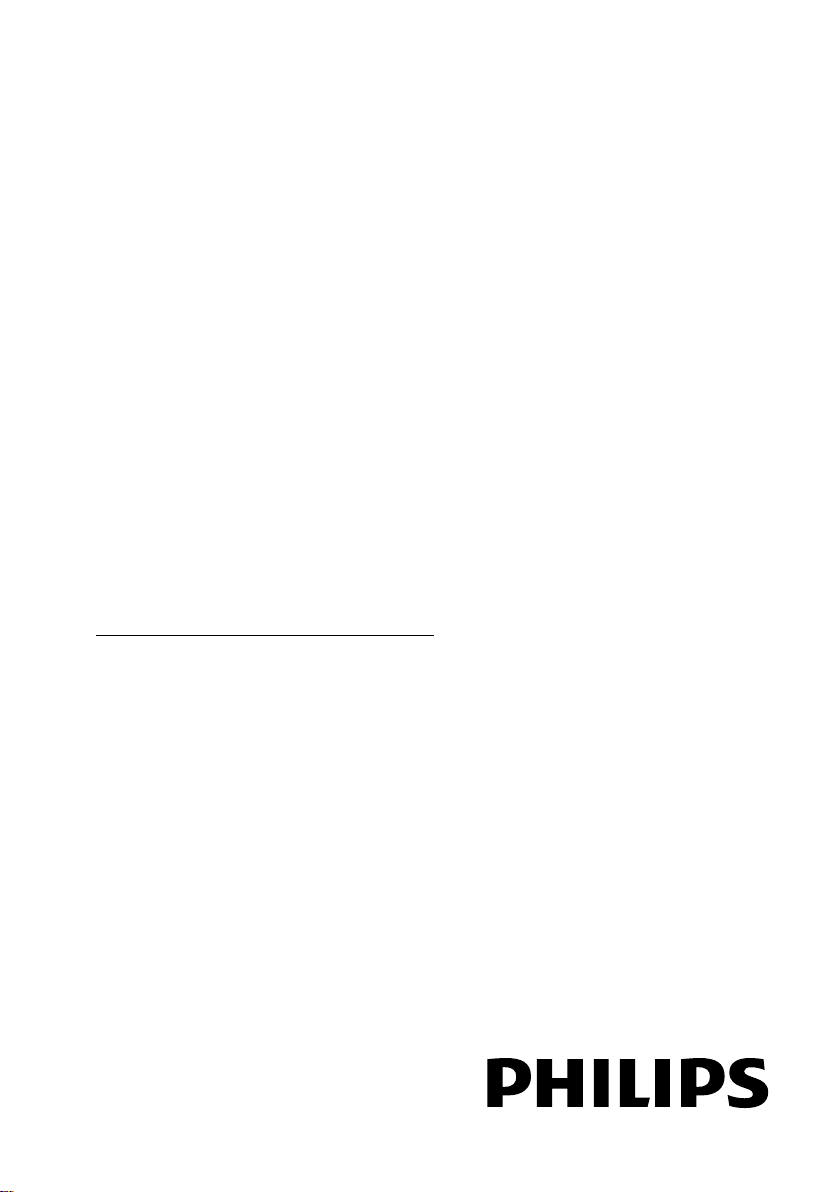
Registre seu produto e obtenha suporte em
www.philips.com/welcome
PHG4900
PHG5000
PFG5000
PT Manual do Usuário
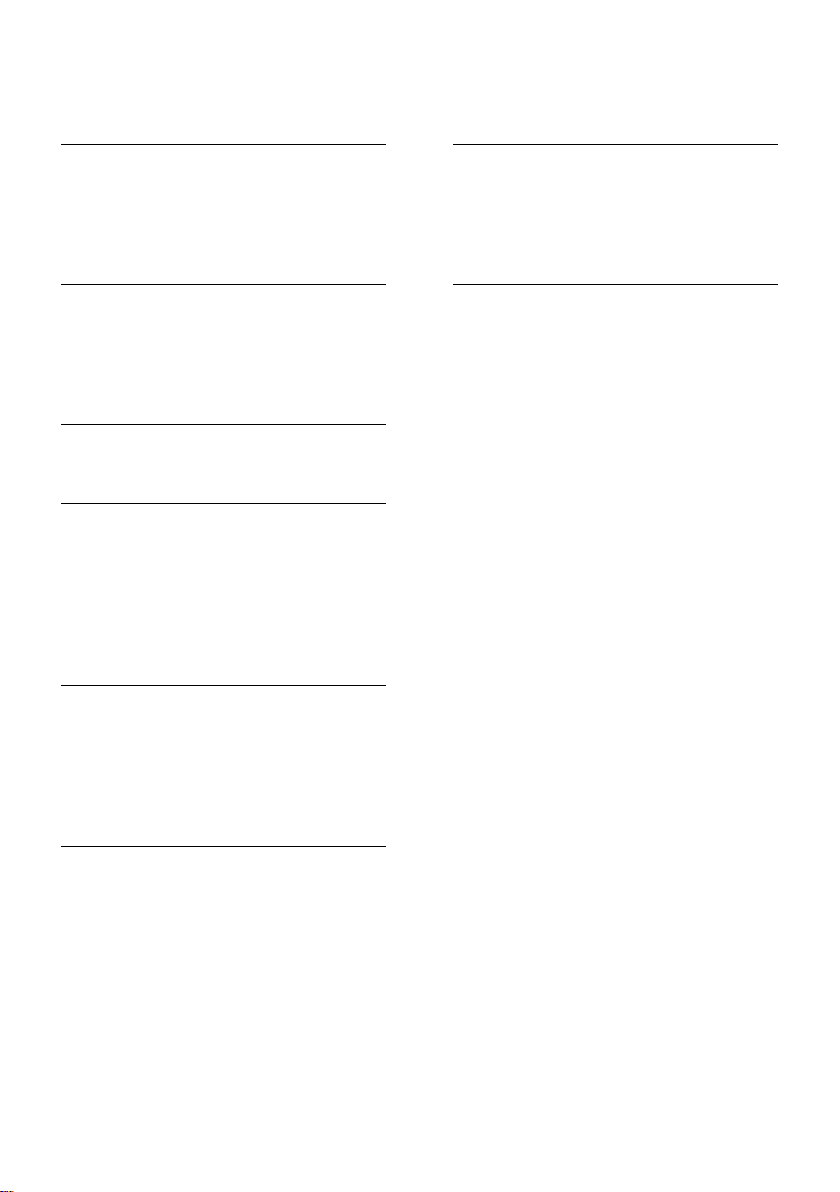
Sumário
1 Importante 3
Segurança 3
Cuidado 4
Legal 5
Sustentabilidade 7
Ajuda e suporte 8
2 Usar a TV 9
Controles da TV 9
Assistir à TV 10
Exibir o guia de programação 14
Reproduzir arquivos multimídia 14
TV Interativa 16
3 Usar mais recursos da TV 17
Jogar 17
Definir bloqueios e timers 17
4 Alterar configurações da TV 19
Imagem e som 19
Canais 21
Configurações de idioma 22
Configurações de acesso universal 23
Outras configurações 23
Atualizar o software 24
Redefinir tudo 25
5 Conectar a TV 26
Sobre cabos 26
Conectar a antena 27
Conexão de dispositivos 27
Conectar mais dispositivos 33
Assistir aos dispositivos conectados. 34
Configurar dispositivos EasyLink 34
6 Solução de problemas 37
7 Especificações 40
Alimentação e recepção 40
Tela e som 40
Resoluções de tela 40
Multimídia 40
Conectividade 42
8 Índice remissivo 43
Problemas gerais 37
Problemas com canais 37
Problemas na imagem 38
Problemas do som 38
Problemas de conexão 39
Entre em contato com a Philips 39
PT 2
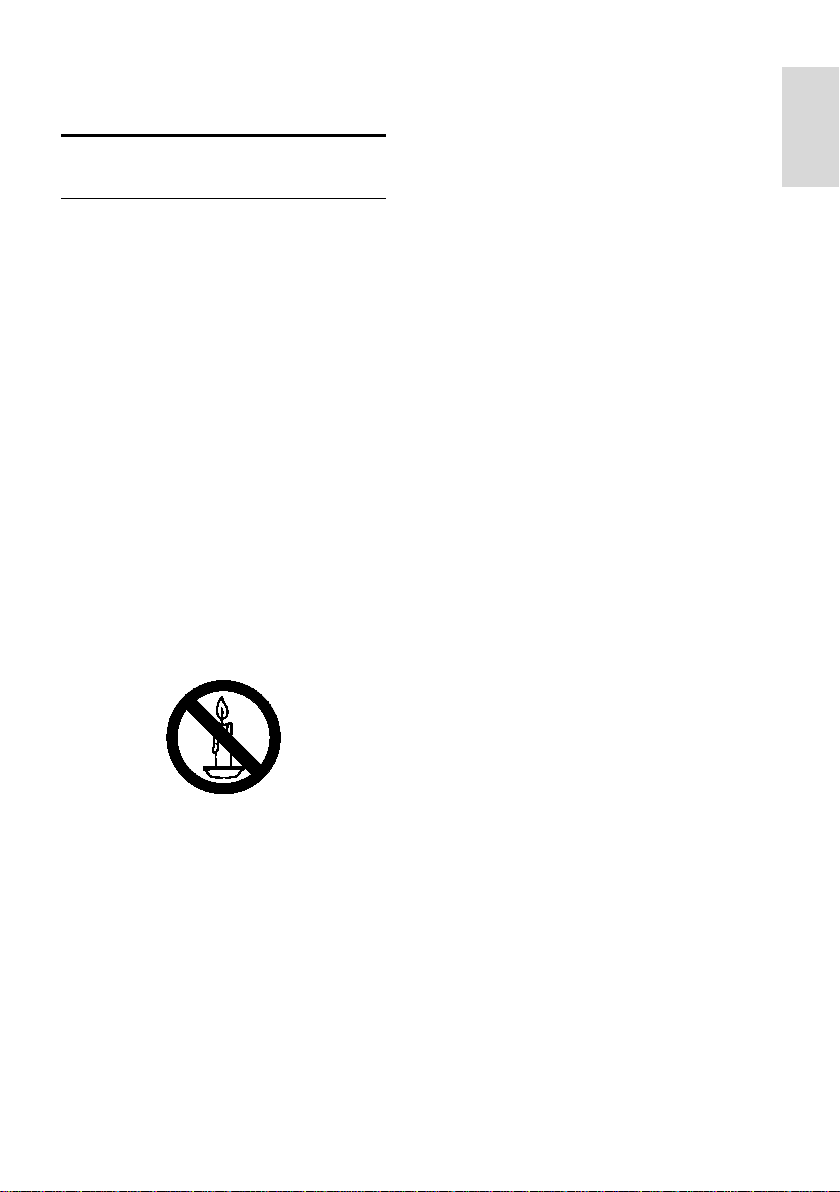
Português
1 Importante
Segurança
Precauções
Leia e compreenda todas as instruções antes
de usar a TV. Caso ocorram danos causados
pelo não cumprimento destas instruções, a
garantia não será aplicável.
Risco de choque elétrico ou incêndio!
• Nunca exponha a TV à chuva ou água.
Nunca coloque vasilhas com líquido,
como vasos, próximos à TV. Se cair
líquido na TV, desconecte a TV da
tomada de energia imediatamente.
Entre em contato com o Philips
Consumer Care para que a TV seja
verificada antes de ser utilizada
novamente.
• Nunca coloque a TV, o controle
remoto ou as pilhas próximo a fogo
exposto ou a outras fontes de calor,
incluindo luz solar direta. Para evitar
incêndios, mantenha velas e outras
chamas afastadas da TV, do controle
remoto e das baterias.
• Nunca insira objetos nas aberturas de
ventilação ou em outras aberturas da
TV.
• Nunca exponha o controle remoto ou
as baterias a chuva, água ou calor
excessivo.
• Não force as tomadas de energia.
Certifique-se de que plugue esteja
totalmente inserido na tomada.
Tomadas frouxas podem provocar
faíscas ou incêndio.
• Ao girar a TV, não estique o cabo de
alimentação. As tensões no cabo de
alimentação podem fazer soltar as
ligações e provocar faíscas.
• Para desconectar a TV totalmente da
rede elétrica, o plugue deve estar fora
da tomada. Ao desconectar da tomada,
sempre puxe pelo plugue, nunca pelo
cabo. Assegure-se de manter sempre o
acesso desimpedido ao cabo, ao plugue
e à tomada.
Risco de danos ao TV!
• Duas pessoas são necessárias para
levantar e transportar a TV, que pesa
mais de 25 kg ou 55 lb.
• Para instalar a TV em um suporte, use
somente o suporte fornecido. Fixe bem
firme o suporte na TV. Coloque a TV
em uma superfície plana e nivelada que
suporte o peso somado da TV e do
suporte.
• Ao instalar a TV na parede, use
somente um suporte de parede capaz
de suportar o peso da TV. Prenda o
suporte a uma parede capaz de
suportar o peso somado da TV e do
suporte. Por meio deste, a TP Vision
Europe B.V. não se responsabiliza por
uma instalação inadequada na parede
que provoque acidentes, ferimentos ou
danos.
• Se você desejar guardar a TV,
desmonte seu suporte. Nunca
posicione a TV sobre sua parte traseira
se o suporte estiver instalado.
• Antes de conectar a TV à tomada de
energia, confirme se a tensão
corresponde ao valor impresso na
parte traseira da TV. Nunca conecte a
TV à tomada de energia se a tensão for
diferente.
• Partes desse produto podem ser de
vidro. Manuseie com cuidado para
evitar danos ou ferimentos.
PT 3
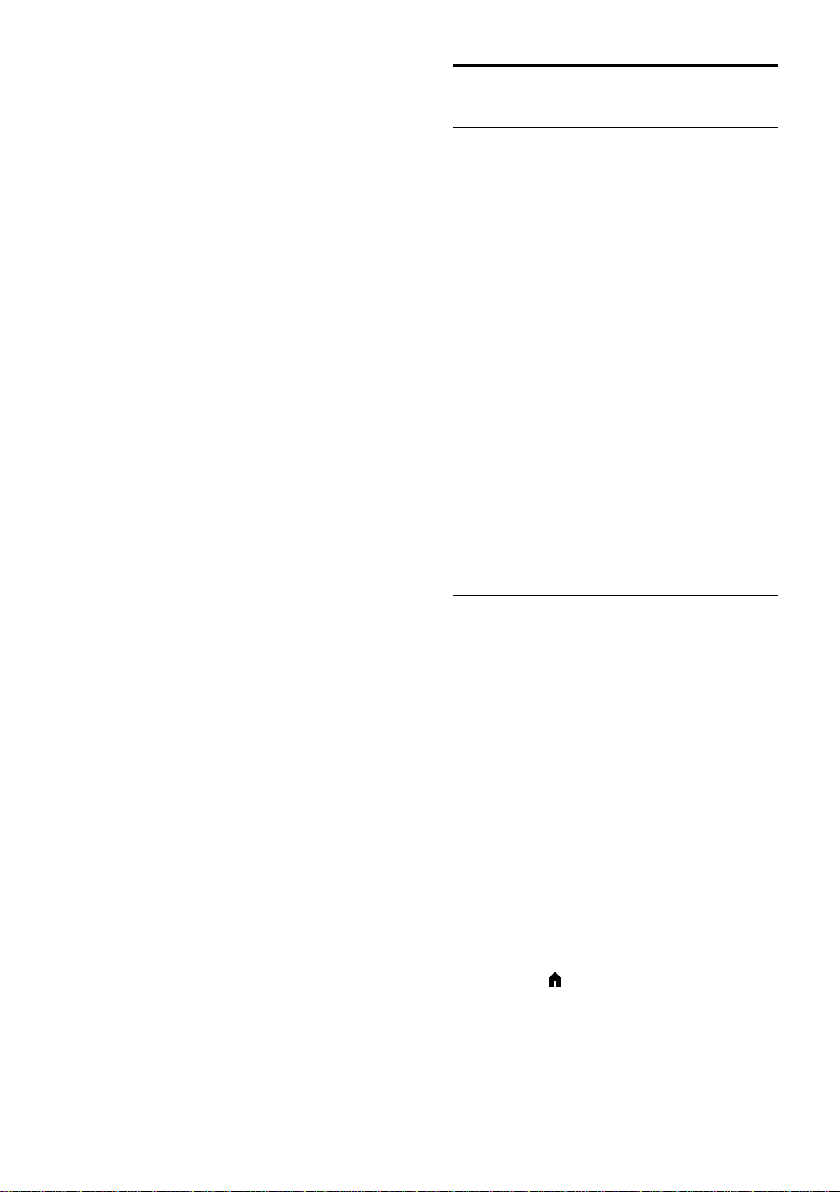
Risco de ferimentos em crianças!
Obedeça a estas precauções para impedir
que a TV caia e provoque ferimentos em
crianças:
• Nunca coloque a TV em uma superfície
coberta por tecido ou outro material
que possa ser puxado.
• Nenhuma parte da TV deverá passar da
borda da superfície.
• Nunca coloque a TV em um móvel alto,
como uma estante, sem prender o
móvel e a TV à parede ou a um
suporte adequado.
• Explique às crianças os riscos de subir
nos móveis para alcançar a TV.
Risco de engolir baterias!
• O produto/controle remoto pode
conter uma bateria do tipo botão que
pode ser engolida. Mantenha sempre a
bateria fora do alcance de crianças!
Risco de superaquecimento!
• Nunca instale a TV em um ambiente
com restrições de espaço. Sempre
deixe um espaço de, pelo menos, 10
cm em volta da TV para ventilação.
Certifique-se de que as aberturas de
ventilação da TV não fiquem
encobertas por cortinas ou outros
objetos.
Risco de ferimentos, incêndio ou danos ao
cabo de alimentação!
• Nunca coloque a TV ou qualquer
objeto em cima do cabo de
alimentação.
• Desconecte a TV do cabo de
alimentação e a antena quando houver
tempestades com raios. Durante
tempestades com raios, não toque em
nenhuma parte da TV, do cabo de
alimentação ou do cabo da antena.
Risco de danos auditivos!
• Evite usar fones de ouvido com volume
alto ou durante longos períodos.
Baixas temperaturas
• Se a TV for transportada em
temperaturas abaixo de 5°C,
desembale-a e aguarde até que atinja a
temperatura ambiente antes de ligá-la
na tomada elétrica.
Cuidado
Tela
• Risco de danos à tela da TV! Nunca
toque, empurre, esfregue ou bata na
tela com nenhum objeto.
• Desligue a tomada da TV antes de
limpar.
• Limpe a TV e a moldura com um pano
úmido e macio. Nunca use substâncias
como álcool, produtos químicos ou
produtos de limpeza doméstica na TV.
• Para evitar deformações ou
desvanecimento da cor, seque logo que
possível gotas de água.
• Evite imagens estáticas, sempre que
possível. Imagens estáticas são as que
permanecem paradas por muito tempo
na tela. Imagens estáticas incluem
menus na tela, barras pretas, relógios
etc. Se for necessário usar imagens
estáticas, reduza o contraste e o brilho
para evitar danos à tela.
Dicas de posicionamento
• Posicione a TV em um local onde a luz
não incida diretamente sobre a tela.
• A distância ideal para assistir à TV é de
três vezes a diagonal da tela. Por
exemplo, se a diagonal da tela tiver 81
cm (32"), a distância ideal para assistir
TV é de 2,5 m (92"), contados a partir
da parte frontal da tela.
• Quando você estiver sentado, seus
olhos deverão estar alinhados com o
centro da tela.
Posicionamento da TV
Você pode usar as melhores configurações
de som para a TV selecionando o
posicionamento da TV (instalação na parede
ou no suporte).
1. Pressione
2. Selecione [Configurar] e pressione OK.
3. Selecione [Configurações da TV] >
[Ajustes gerais] > [Posicionamento da TV].
4. Selecione [No suporte da TV] ou
[Montada na parede] e depois pressione
OK.
PT 4
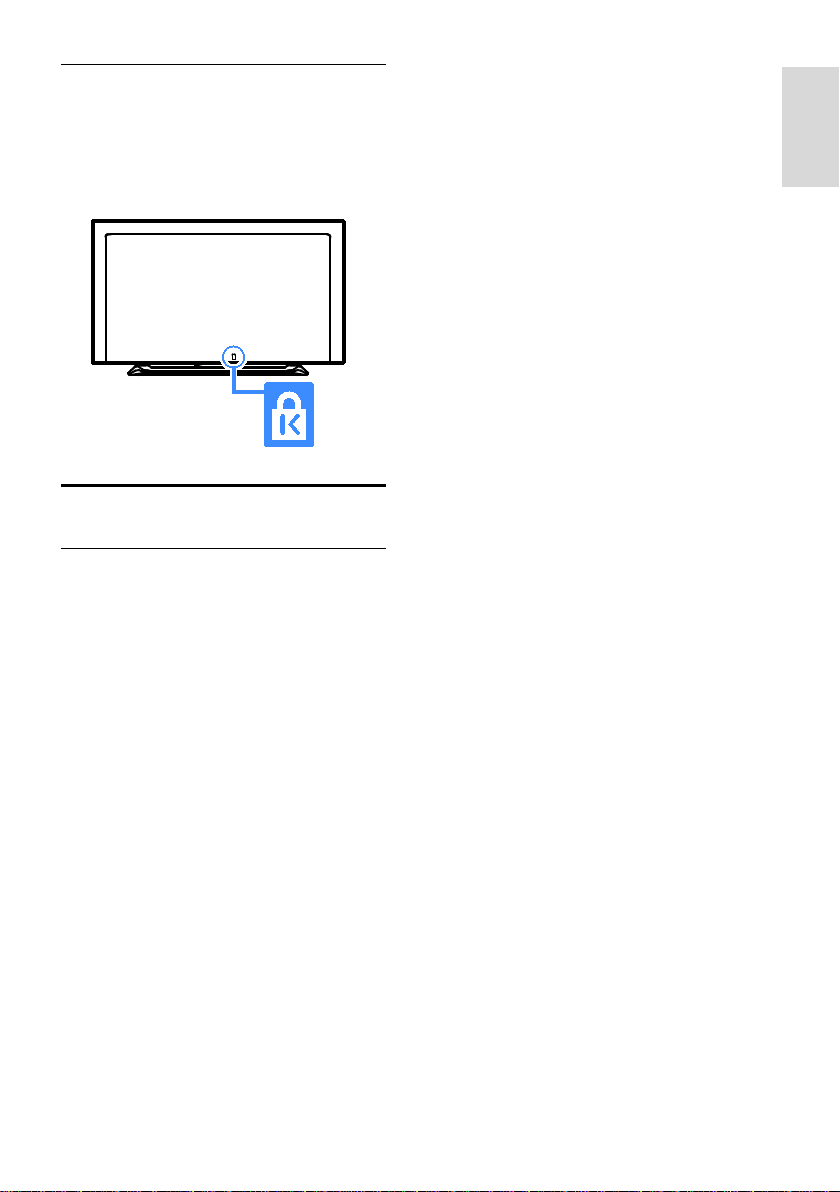
Português
Travar a TV
Sua TV está equipada com um encaixe para
trava de segurança Kensington na parte de
baixo da TV. Para proteger a TV, adquira
uma trava antifurto Kensington (vendida
separadamente).
Legal
Aviso
2015 © TP Vision Europe B.V. Todos os
direitos reservados.
Esse produto é comercializado por TP Vision
Europe B.V. ou uma das suas empresas
afiliadas, referidas neste documento como
Envision, que é o fabricante do produto.
Envision oferece garantia em relação à TV
com a qual esse folheto foi embalado. Philips
e o emblema em formato de escudo da
Philips são marcas registradas da Koninklijke
Philips N.V.
As especificações estão sujeitas a alterações
sem aviso prévio. A Envision se reserva o
direito de alterar os produtos a qualquer
momento sem a obrigação de ajustar
estoques anteriores.
O material escrito embalado com a TV e o
manual armazenado na memória da TV ou
baixado pelo site da Philips são considerados
adequados ao uso pretendido do sistema. Se
o produto for utilizado para outros fins que
não os especificados aqui, a Envision não
garante o funcionamento e segurança
adequados do produto.
A Envision não poderá ser responsabilizada
por quaisquer erros no conteúdo deste
documento ou por quaisquer problemas
resultantes do conteúdo deste documento.
Os erros relatados à Envision serão
adaptados e publicados no site de suporte
da Philips assim que possível.
Termos da garantia
• Os termos de garantia podem ser
baixados do site de suporte da Philips.
Jamais tente consertar a TV por conta
própria, pois isso oferece risco de
ferimentos, de danos à TV ou anulação
da garantia.
• Só use a TV e acessórios conforme
previsto pelo fabricante.
• O sinal de cuidado impresso na traseira
da TV indica risco de choque elétrico.
Nunca remova a tampa da TV. Sempre
entre em contato com o Suporte ao
Cliente Philips para serviços ou reparos.
• Qualquer operação expressamente
proibida neste manual ou qualquer
ajuste ou procedimento de montagem
não recomendado ou autorizado neste
manual também anularão a garantia.
Características de pixels
Este produto LED possui um elevado
número de pixels de cor. Embora possua um
nível de pixels efetivos de 99,999% ou mais,
podem aparecer pontos pretos ou pontos
brilhantes de luz (de cor vermelha, verde ou
azul) constantemente na tela. Essa é uma
propriedade estrutural do monitor (dentro
dos padrões industriais comuns) e não
consiste em defeito.
PT 5
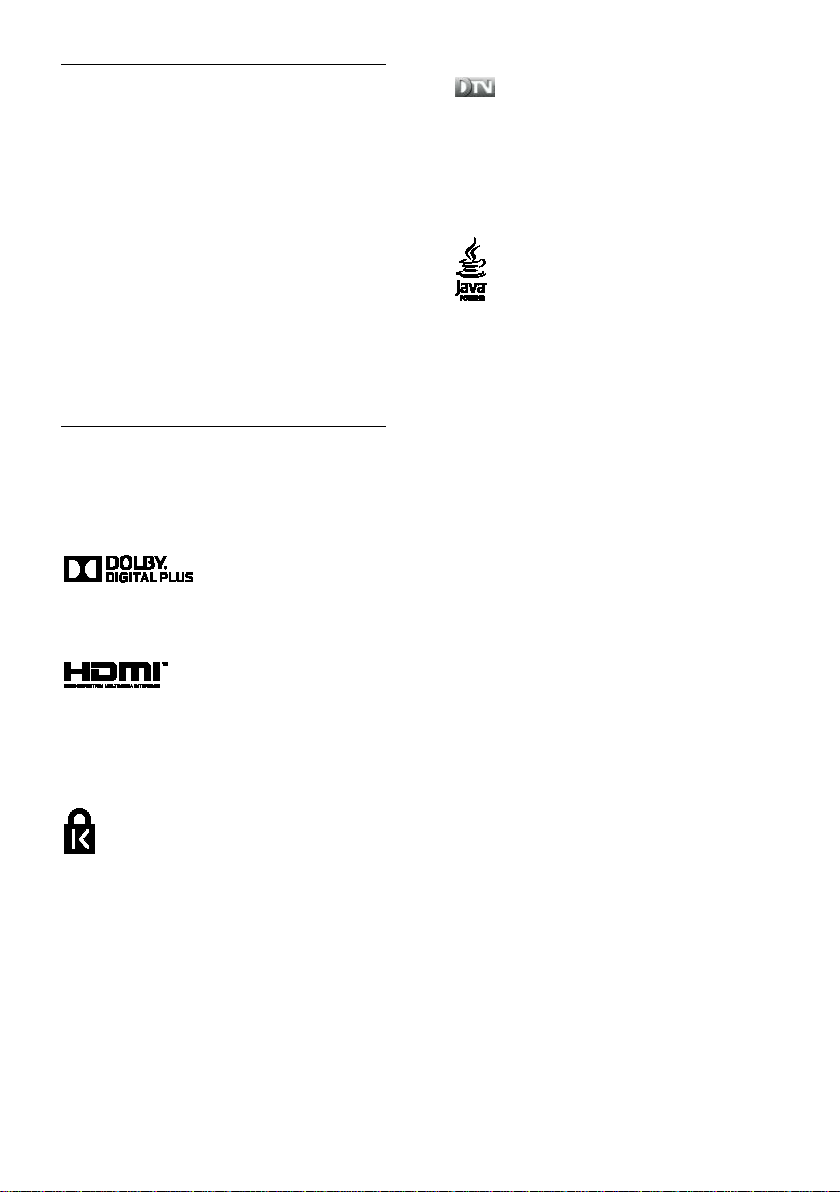
Software de fonte aberta
Por meio deste documento, a TP Vision
Europe B.V. dispõe-se a entregar, mediante
solicitação, uma cópia completa do código
de fonte correspondente aos pacotes de
software de fonte aberta protegidos por
direitos autorais usados neste produto,
desde que conste tal oferecimento em suas
licenças. Esse procedimento será realizado
em até três anos após a aquisição do
produto para qualquer pessoa de posse
dessas informações. Para obter o código de
fonte, escreva em inglês para:
“Intellectual Property Dept., TP Vision
Europe B.V., Prins Bernhardplein 200, 1097
JB Amsterdam, The Netherlands”.
Marcas comerciais e copyrights
Windows Media é uma marca registrada ou
uma marca comercial da Microsoft
Corporation nos Estados Unidos e/ou
outros países.
Fabricado sob licença da Dolby Laboratories.
Dolby e o símbolo de "D Duplo" são marcas
comerciais da Dolby Laboratories.
A marca e o logotipo Ginga são marcas
registradas da Pontifícia Universidade
Católica do Rio de Janeiro (PUC-Rio) e da
Universidade Federal da Paraíba (UFPB).
®
é uma marca registrada do Fórum do
DTVi
Sistema Brasileiro de TV Digital Terrestre.
Java e todas as marcas e logotipos baseados
em Java são marcas comerciais ou marcas
registradas da Oracle e/ou de suas empresas
filiadas. Outros nomes podem ser marcas
comerciais de seus respectivos proprietários.
Todas as outras marcas comerciais
registradas e não registradas são de
propriedade dos respectivos proprietários.
Os termos HDMI e Interface Multimídia
HDMI de Alta definição, e a Logomarca
HDMI são marcas comerciais ou marcas
comerciais registradas da HDMI Licensing
LLC nos Estados Unidos e em outros países.
Kensington e Micro Saver são marcas
registradas norte-americanas da ACCO
World Corporation com registros
publicados e requerimentos pendentes em
outros países do mundo.
PT 6
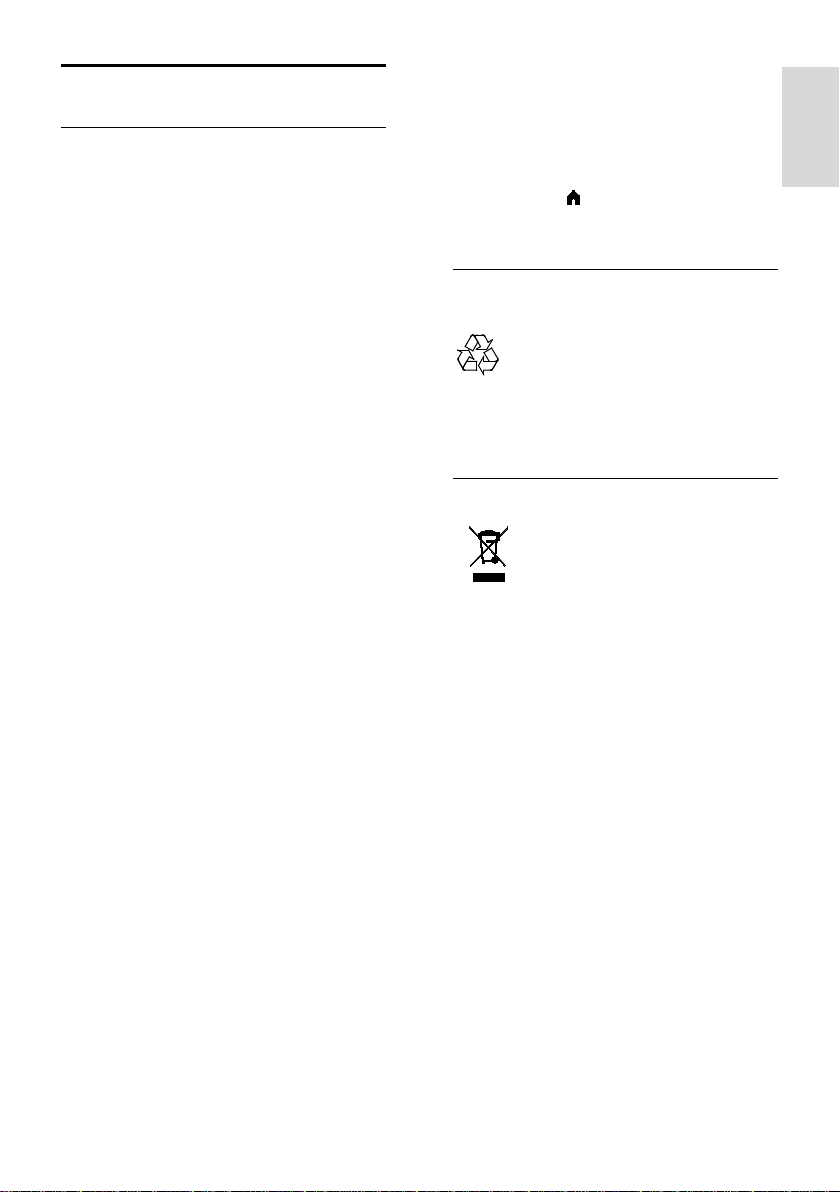
Português
Sustentabilidade
Eficiência energética
Esta TV foi projetada com recursos de
eficiência energética. Para acessar esses
recursos, pressione o Botão verde no
controle remoto.
• Configurações da imagem para
economia de energia: você pode
aplicar uma combinação de
configurações da imagem para
economia de energia. Enquanto assiste
à TV, pressione o Botão verde e
selecione [Economia de Energia]. Em
seguida, selecione a [Economia de
Energia] configuração de imagem.
• Tela desativada: para ouvir somente o
áudio da TV, é possível desligar a tela.
As demais funções continuam
operando normalmente. Enquanto
assiste à TV, pressione o botão verde e
selecione [Tela desativada].
• Baixa potência em espera: os circuitos
elétricos avançados diminuem o
consumo de energia da TV a um nível
extremamente baixo, sem
comprometer a função de modo de
espera constante.
• Desligar automaticamente: para
conservar energia, configure a TV para
desligar automaticamente após um
período de inatividade. Enquanto assiste
à TV, pressione o Botão verde e
selecione [Desligamento automático].
Em seguida, selecione o período após o
qual a TV será desligada.
• Desligar dispositivos inativos: desliga
dispositivos compatíveis com EasyLink
HDMI-CEC (Consumer Electronic
Control) conectados que estejam
inativos. Enquanto assiste à TV,
pressione o Botão verde e selecione
[Dispositivos inativos desligados].
• Gerenciamento de energia: um
gerenciamento avançado de energia
ajuda a reduzir o consumo de energia
da TV. Para ver como suas
configurações personalizadas da TV
afetam o consumo relativo de energia,
pressione
> [Assistir demo] > [Demo Active
Control].
e selecione [Configurar]
Descarte do produto e de pilhas antigas
Seu produto foi projetado e fabricado com
materiais e componentes de alta qualidade,
que podem ser reciclados e reutilizados.
Baterias e Pilhas
ADVERTÊNCIA: Cuidados com a utilização
e descarte de pilhas e baterias.
Não descarte as pilhas e baterias no
•
lixo doméstico.
O descarte inadequado de pilhas e
•
baterias pode representar riscos ao
meio ambiente e à saúde humana.
Para contribuir com a qualidade
•
ambiental e com a saúde, a Envision
dispõe de pontos de coleta em suas
Assistências Técnicas.
Para evitar o vazamento de pilhas ou
•
baterias, o que pode resultar em danos à
saúde, ambientais e ao produto,
recomendamos que: (i) Remova as pilhas
do controle remoto se não for utilizá-lo
por um longo período de tempo. (ii)
Não misture pilhas (antigas com novas
ou pilhas comuns com alcalinas, etc.) (iii)
Não exponha o produto com
pilhas/baterias em seu interior a altas
temperaturas.
PT 7
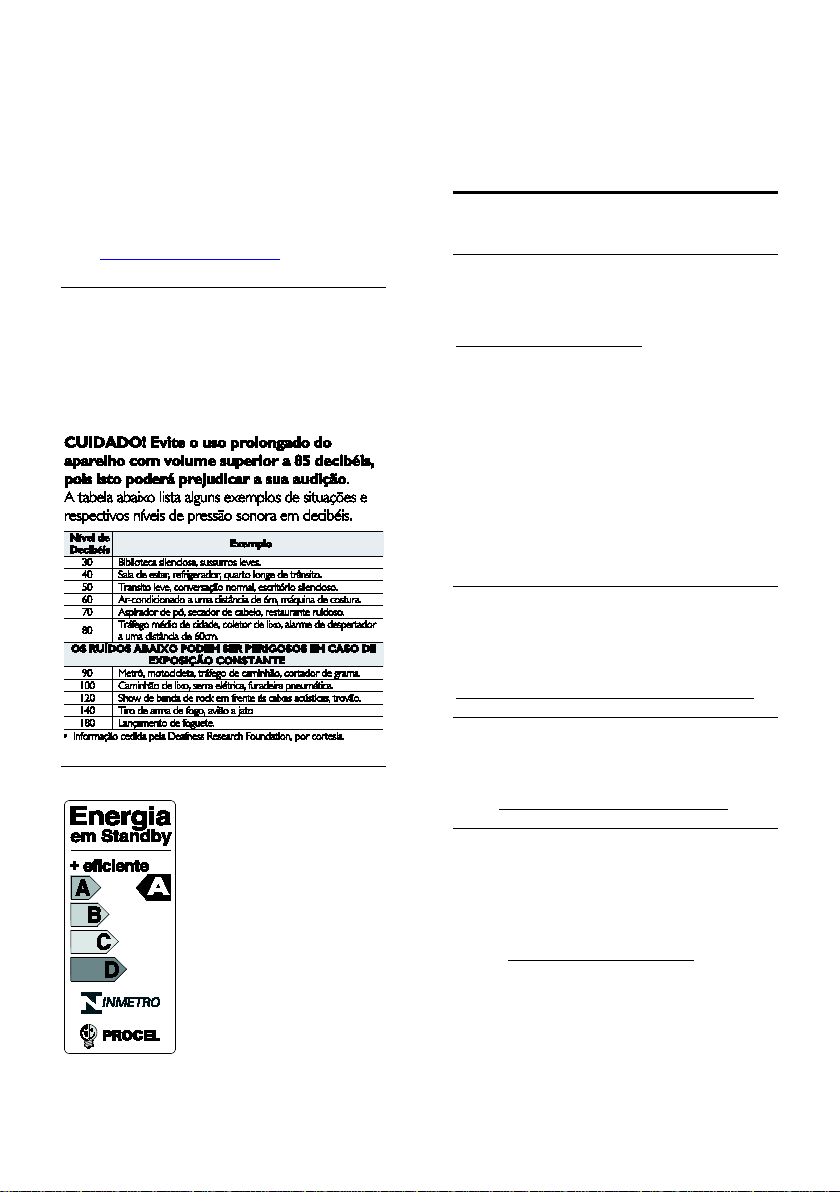
Pilhas e baterias descartadas recebidas
•
pelas Assistências Técnicas autorizadas
pela Envision serão encaminhadas à
destinação ambientalmente correta.
Em caso de dúvida ou consulta, favor
•
ligar para (11) 2938 0245 (Grande São
Paulo) e 0800 701 0245 (demais
regiões e estados) ou acessar o site
http://www.philips.com.br.
Linha Verde
Em caso de dúvidas relacionadas a
Sustentabilidade e Meio Ambiente, favor
ligar para a linha verde (92) 2126 8977. A
Envision e o Meio Ambiente agradecem sua
colaboração.
Este modelo foi avaliado e recebeu a
classificação “A” do INMETRO, o selo Procel
da Eletrobrás para o consumo de energia em
modo de espera e a Etiqueta Nacional de
Conservação de Energia (ENCE)
Ajuda e suporte
Visite o site da Philips
Para mais informações, visite o site de
suporte da Philips no endereço
www.philips.com/support.
No site de suporte da Philips, você:
• encontra respostas para perguntas mais
frequentes
• baixa uma versão em PDF imprimível
deste manual do usuário
• envia dúvidas específicas por e-mail
• inicia um bate-papo on-line com a
Central de Atendimento ao Cliente
Philips (só está disponível em
determinados países)
Use o Guia de conectividade Philips
Um guia de conectividade fácil de consultar
orienta você sobre como conectar a TV a
outros dispositivos. Acesse
http://www.connectivityguide.philips.com.
Energia em standby
PT 8
Percorrer o fórum da TV
Sua dúvida pode já ter sido respondida pela
comunidade de usuários de TVs Philips.
www.supportforum.philips.com.
Visite
Entre em contato com a Philips
Também é possível entrar em contato com
a Central de Atendimento ao Cliente Philips
em seu país para obter suporte. O telefone
está no folheto enviado com o produto, ou
www.philips.com/support.
no site
Antes de entrar em contato com a Philips,
anote o número do modelo e número de
série da sua TV. Essas informações estão na
traseira da TV ou na embalagem.
.
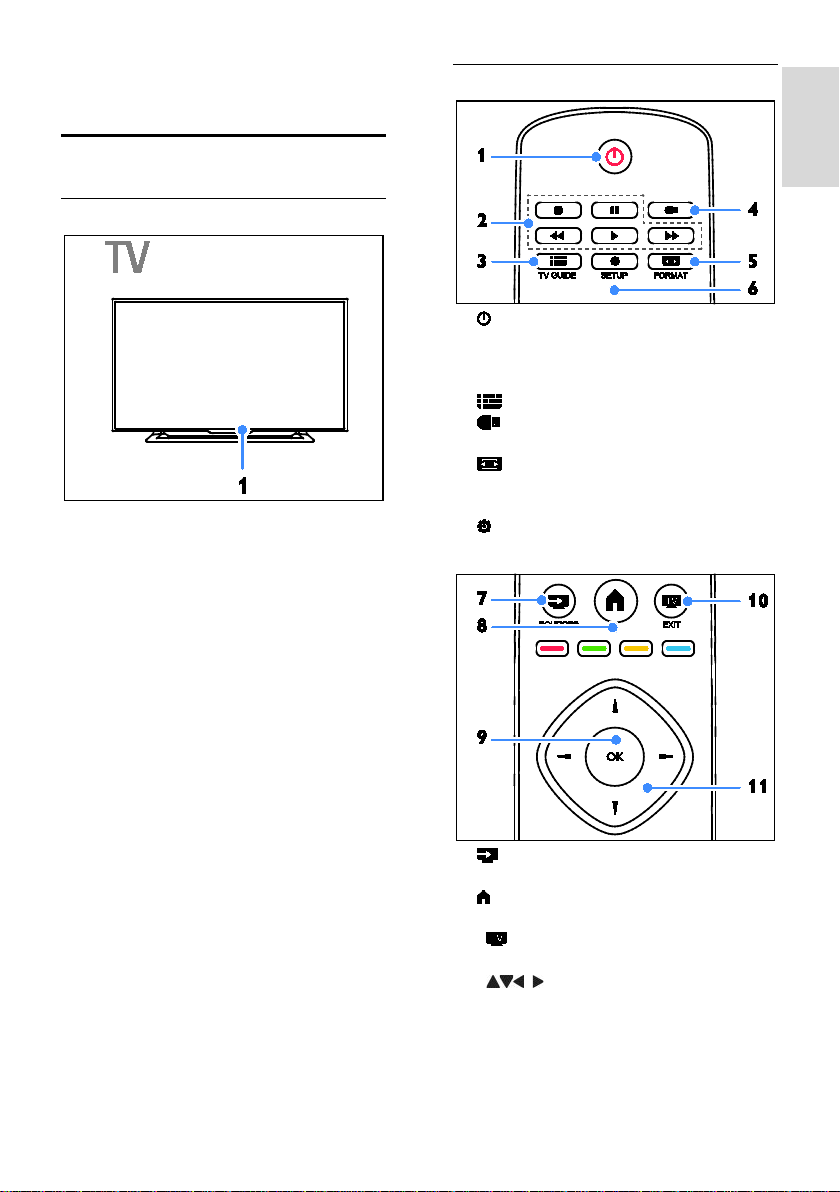
Português
2 Usar a TV
Controles da TV
Sensores e indicadores
1. LED indicador de espera e sensor do
controle remoto.
O LED de espera indica quando a TV está
no modo de espera. Aponte o controle
remoto diretamente para o sensor. Garanta
que a linha de visão entre o controle remoto
e a TV não esteja obstruída.
Controle remoto
1. (Em espera): liga a TV ou a coloca em
modo de espera.
2.Botões de reprodução: controla a
reprodução de arquivos de multimídia.
TV GUIDE: acessa o guia da TV.
3.
4.
USB: acessa o dispositivo de
armazenamento USB.
FORMAT: altera o formato da
5.
imagem para que se ajuste à origem do
vídeo.
6.
SETUP: acessa os menus de imagem e
som.
7.
SOURCES: assiste a um dispositivo
conectado.
(Início): acessa o menu inicial.
8.
9. OK: confirma uma entrada ou seleção.
10.
EXIT: sai dos menus ou das funções
da TV para voltar a assistir à TV.
11.
(Botões de navegação): navega
pelos menus e seleciona itens.
PT 9

12. Botões coloridos: seleciona tarefas ou
opções.
Os botões funcionam de acordo com os
serviços oferecidos pelo provedor de
serviços.
INFO: exibe informações sobre a
13.
atividade atual.
14. (Voltar): retorna à página de menu
anterior ou sai de uma função da TV.
OPTIONS: acessa opções
15.
disponíveis no momento, menus de sons,
imagens e vídeos.
LIST: acessa a lista de canais de TV.
16.
Controles EasyLink
Se conectar sua TV a dispositivos
compatíveis com HDMI-CEC, como um
reprodutor de Blu-ray ou home theater,
você poderá controlar todos eles com o
mesmo controle remoto. Basta ligar o
EasyLink após a conexão.
Saiba mais sobre Easylink em Conectar a TV
> Configurar dispositivos Easylink >
Controlar dispositivos (Página 35).
Assistir à TV
Ligar ou desligar a TV
17.
+/- (Volume): ajusta o volume.
18. (Mudo): silencia ou restaura o áudio.
19.
+/-: muda os canais.
20. 0-9 (Botões numéricos): seleciona
canais da TV ou insere texto.
21. CC (Legendas ocul): liga ou desliga os
closed captions. Para programa que
suportam closed captions.
22. . (Ponto): insere subcanais digitais.
PT 10
Ligar a TV
• Conecte a TV à tomada e alterne a
alimentação.
• Se o LED de espera estiver aceso,
pressione
no controle remoto.
Nota: há um pequeno intervalo antes da TV
responder ao comando.
Dica: caso não encontre seu controle
remoto e queira ligar a TV quando ela
estiver em modo de espera, pressione na
TV. O LED do modo de espera apagará e
então, pressione
novamente.
Colocar a TV em espera
Pressione
no controle remoto.
O LED de espera na TV acende vermelho.
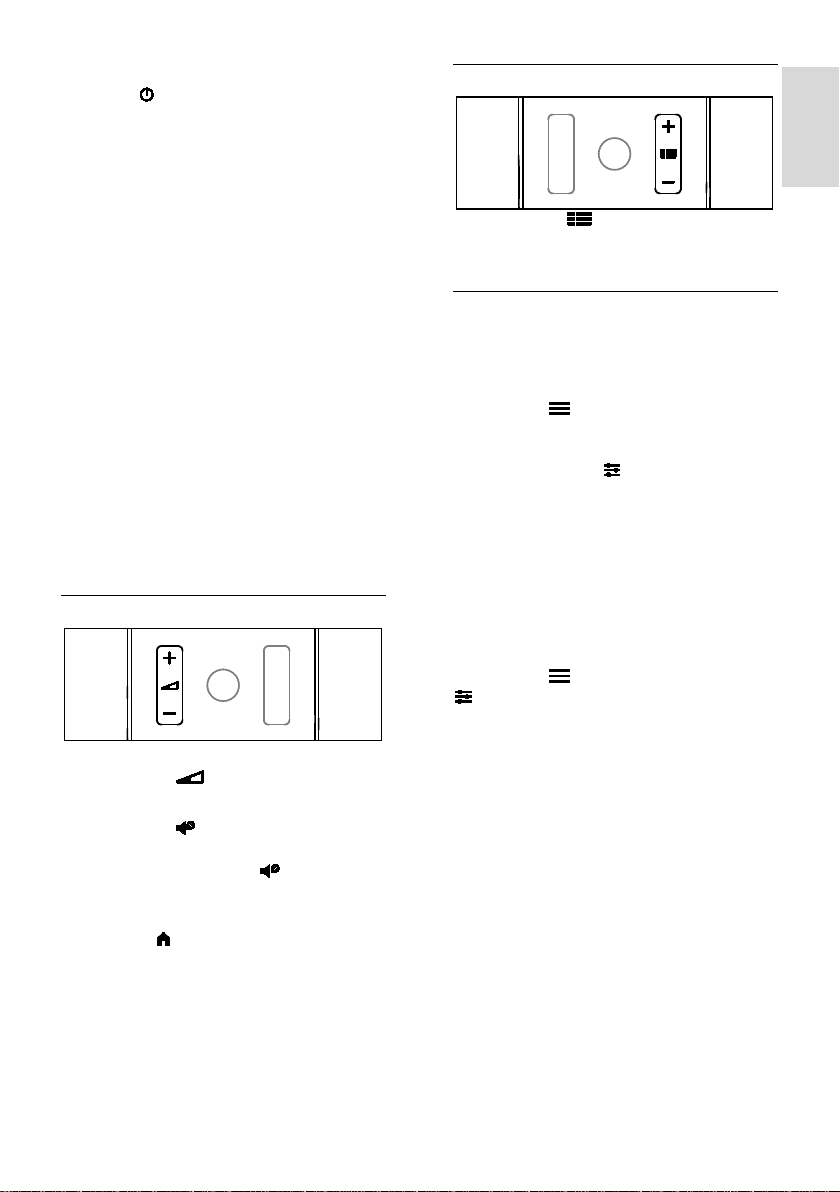
Português
Desligar a TV
Pressione na TV.
O LED de espera apaga.
Nota: embora a TV consuma muito pouca
energia no modo de espera ou desligada, ela
ainda consome alguma energia. Se não for
usar a TV por um longo período, retire a
tomada da rede elétrica.
Desligamento automático
Você pode economizar energia com essas
configurações de eficiência energética na TV,
que são ativadas por padrão. Se não houver
interação do usuário (como pressionamento
de um botão do controle remoto ou de um
controle na TV) durante quatro horas, a TV
passará automaticamente ao modo de
espera.
Para desativar o desligamento automático
1. Enquanto assiste à TV, pressione Botão
verde no controle remoto.
2. Selecione [Desligamento automático] e
pressione OK.
3. Use Botões de navegação para selecionar
e pressione OK.
Ajuste o volume da TV
Aumentar ou diminuir o volume da TV
• Pressione +/- no controle remoto.
Silenciar ou restaurar o volume da TV
• Pressione
no controle remoto para
emudecer o som.
• pressione novamente
para
restaurar o som.
Ajuste o volume do fone de ouvido
1. Pressione
.
2. Selecione [Configurar] > [Configurações
da TV] > [Som] > [Vol fone ouvido.] e
depois pressione OK.
3. Selecione um nível.
Mudar o canal da TV
• Pressione
+/- no controle remoto.
• Pressione Botões numéricos para
inserir um número de canal.
Gerenciar canais favoritos
Você pode assistir a todos os canais ou
somente a uma lista de seus canais favoritos.
Crie uma lista com seus canais favoritos
1. Pressione
A lista de canais é exibida.
2. Selecione o canal que deseja marcar como
favorito e pressione
3. Selecione [Adcionar/remover favoritos],
e pressione OK.
O canal selecionado fica marcado com uma
estrela.
Para remover um canal da lista de favoritos,
selecione [Adcionar/remover favoritos] e,
em seguida, pressioneOK.
Exiba sua lista de canais favoritos
1. Pressione
OPTIONS.
2. Selecione [List] > [Favoritos] para exibir
canais na lista de favoritos.
3. Pressione OK para confirmar.
LIST
OPTIONS.
LIST e, em seguida,
PT 11
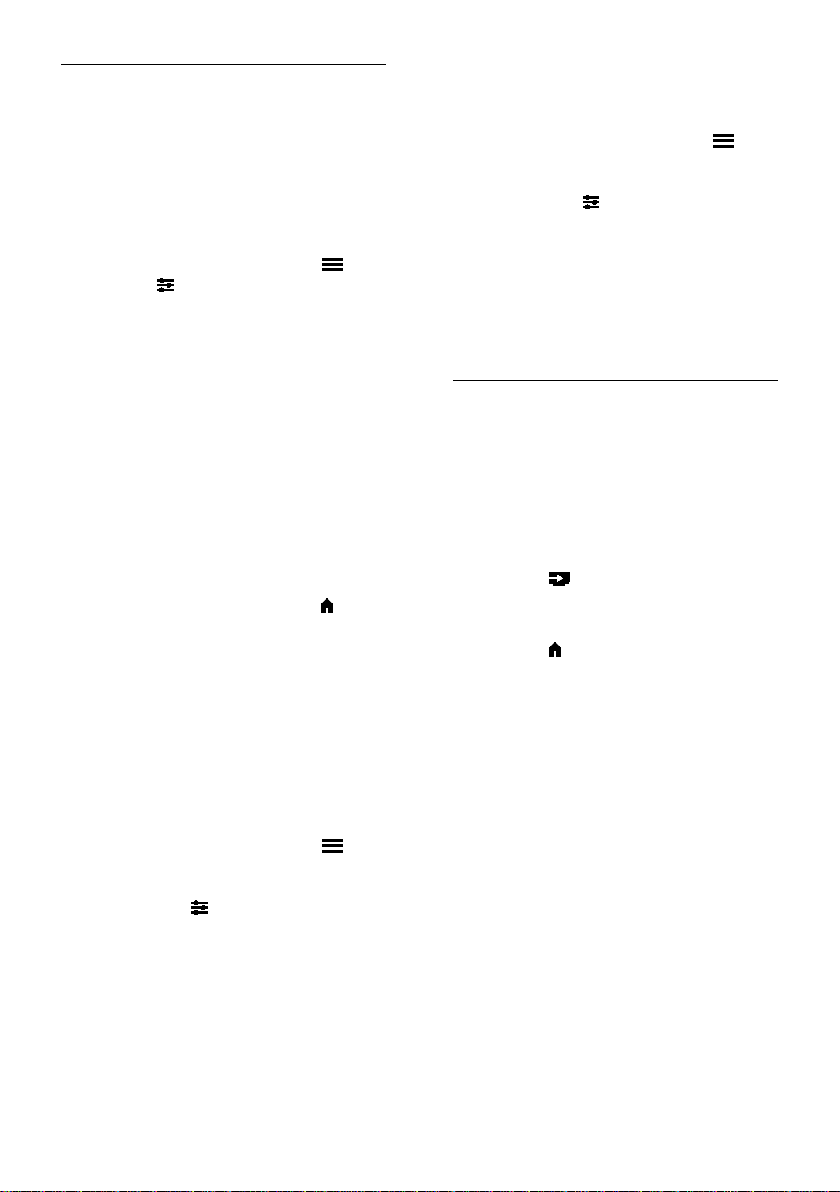
Gerenciar listas de canais
Após instalar os canais, você pode:
• Filtrar canais.
• Alternar entre os canais de antena e de
cabo.
• Renomear canais.
• Bloquear um canal.
Filtrar canais
1. Enquanto assiste à TV, pressione
2. Pressione
OPTIONS e depois
selecione [Filter].
3. Selecione uma opção e pressione OK.
• [Digital + Analóg.]: para exibir todos os
canais na lista de canais.
• [Canais digitais de TV]: para exibir
somente os canais digitais.
• [Canais analógicos]: para exibir
somente os canais analógicos.
Nota: as opções de filtragem podem variar,
de acordo com a rede de TV.
Alternar entre a antena e os canais a cabo
Você pode alternar entre a antena e os
canais a cabo.
1. Enquanto assiste à TV, pressione .
2. Selecione [Configurar] > [Configurar
Canal] > [Instalação do canal] > [Conexão
de antena].
3. Selecione [Antena] para assistir aos canais
da antena ou [Cabo] para assistir aos canais
a cabo, e em seguida pressione OK.
Renomear canais
Quando você seleciona um canal, seu nome
é exibido. Você pode alterar esse nome do
canal.
1. Enquanto assiste à TV, pressione
A lista de canais é exibida.
2. Selecione o canal que deseja renomear e
depois pressione
OPTIONS.
3. Selecione [Renomear], e pressione OK.
O teclado na tela é exibido.
4. Pressione Botões de navegação para
selecionar cada caractere e pressione OK.
5. Quando terminar, selecione [Concluído]
e depois pressione OK para confirmar.
LIST.
LIST.
Bloquear um canal
Você pode impedir o acesso não autorizado
a canais bloqueando-os.
1. Enquanto assiste à TV, pressione
LIST.
A lista de canais é exibida.
2. Selecione o canal que deseja bloquear e
depois pressione
OPTIONS.
3. Selecione [Bloquear canal], e pressione
OK.
4. Se for solicitado, digite o código pin.
O canal é marcado com um ícone de
cadeado na lista de canais.
Dica: para assistir a um canal bloqueado,
digite o código pin quando solicitado.
Assistir aos dispositivos conectados.
Para poder assistir a um dispositivo
conectado, conecte o dispositivo à TV.
Consulte Conectar a TV > Conexão de
dispositivos (Página 27).
Selecione um dispositivo com a tecla
SOURCES
1. Pressione SOURCES.
2. Selecione um dispositivo e pressione OK.
Selecione um dispositivo no menu inicial
1. Pressione
2. Selecione [Fonte] e pressione OK.
3. Selecione o dispositivo e pressione OK.
Para adicionar ou gerenciar seus dispositivos
conectados, consulte Conectar a TV >
Assistir aos dispositivos conectados >
Alterar conexões dos dispositivos (Página
34).
.
PT 12

Português
Usar predefinições de imagem e som
Sua TV tem configurações predefinidas de
imagem e som. Você pode usar as
configurações predefinidas ou personalizá-la.
Selecione suas configurações de imagem
desejadas.
1. Enquanto assiste à TV, pressione
OPTIONS.
2. Selecione [Imagem e som] > [Estilo da
imagem] e pressione OK.
3. Selecione uma opção e pressione OK.
• [Pessoal]: aplica suas configurações de
imagem personalizadas.
• [Vívido]: excelentes configurações
dinâmicas, ideais para o uso durante o
dia.
• [Futebol]: configurações ideais para
partidas de futebol.
• [Padrão]: configurações padrão
adequadas à maioria dos ambientes e
tipos de vídeo.
• [Filme]: configurações ideais para filmes.
• [Foto]: configurações ideais para fotos.
• [Economia de Energia]: configurações
que conservam o máximo de energia.
Selecione suas configurações de som
preferidas
1. Enquanto assiste à TV, pressione
OPTIONS.
2. Selecione [Imagem e som] > [Estilo do
som] e pressione OK.
3. Selecione uma opção e pressione OK.
• [Pessoal]: aplique suas configurações de
som personalizadas.
• [Original]: configurações adequadas à
maioria dos ambientes e tipos de áudio.
• [Filme]: configurações ideais para filmes.
• [Música]: configurações ideais para
ouvir música.
• [Jogo]: configurações ideais para jogos.
• [Notícias]: configurações ideais para o
áudio falado, como noticiários.
Mudança do formato da imagem
Você pode alterar o formato da imagem
conforme a origem de vídeo.
1. Pressione FORMAT
2. Selecione um formato de imagem e
pressione OK.
Os formatos de imagem disponíveis
dependem da fonte de vídeo:
• [Preenchimento automático]: ajustar a
imagem para preencher a tela (as
legendas permanecem visíveis).
Recomendado para distorção de tela
mínima, mas não para HD nem PC.
• [Zoom automático]: ampliar a imagem
para preencher a tela. Recomendado
para distorção de tela mínima, mas não
para HD nem PC.
• [SuperZoom]: remover as barras pretas
nas laterais em transmissões 4:3. Não
recomendado para HD nem PC.
• [Expandir filme 16:9]: ampliar do
formato 4:3 para 16:9. Não
recomendado para HD nem PC.
• [Tela larga]: Exibe o conteúdo em
formato widescreen não alongado. Não
recomendado para HD nem PC.
• [Sem escala]: fornecer o máximo de
detalhes para um PC. Só está disponível
quando o modo PC está ativado no
menu de imagem.
• [Faixa 16:9]: ampliar do formato 4:3
para 16:9.
• [4:3]: exibe o formato 4:3 clássico.
PT 13
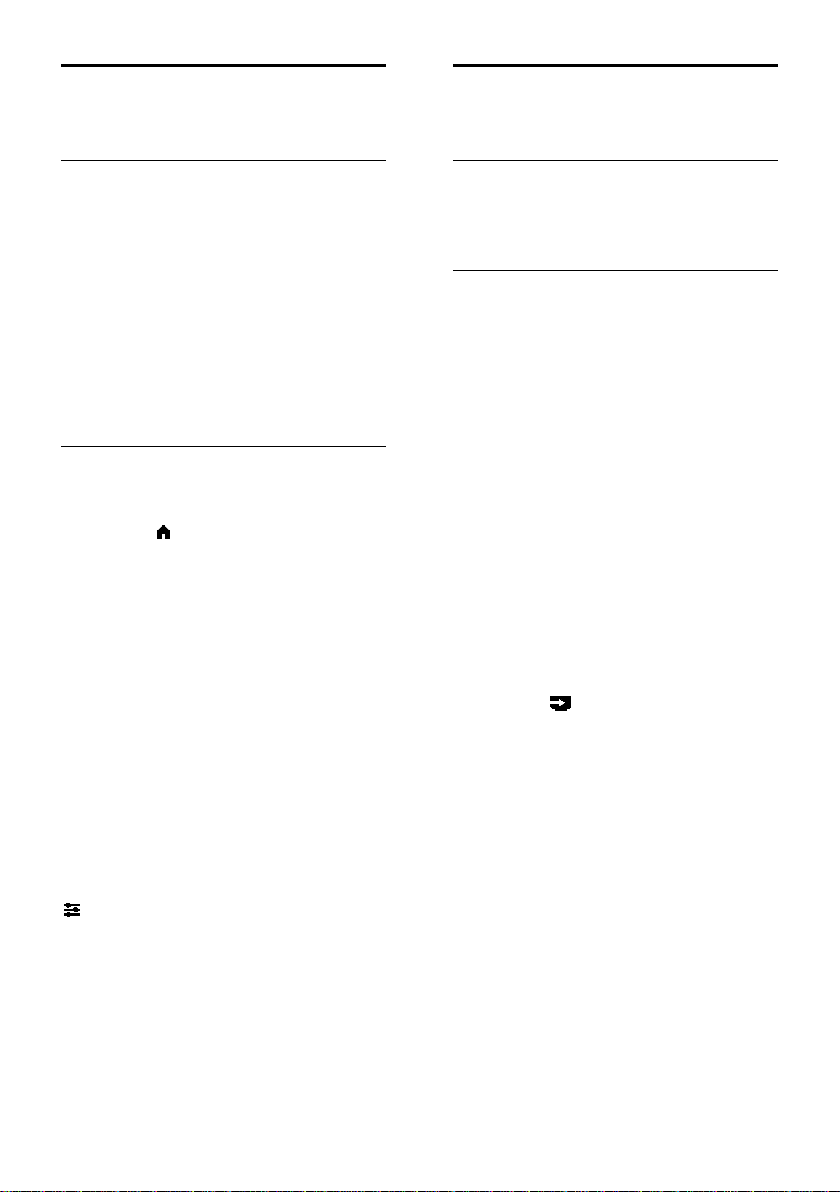
Exibir o guia de programação
O que você pode fazer
Você pode visualizar as sinopses de
programas e programações dos canais da TV
usando os guias de programação fornecidos
pelas emissoras. A disponibilidade de guias
de programação depende de sua emissora.
Você não pode visualizar as informações de
um guia de programação do canal se:
• a classificação etária do canal é igual ou
maior que a classificação etária
configurada em sua TV.
• o canal estiver bloqueado.
Pela emissora
Acessar o guia de programação da
emissora
1. Pressione .
2. Selecione [Guia de programação] e
pressione OK.
3. Se estiver vendo o guia de programação
pela primeira vez, siga as instruções na tela
para atualizar o guia.
Personalize o guia de programação da
emissora
É possível personalizar as informações
exibidas para:
• Lembrar você quando um programa irá
começar.
• Alterar o dia da exibição.
Nota: as opções poderão variar de acordo
com as informações do programa
disponibilizadas pela emissora.
1. No guia de programação, pressione
OPTIONS.
2. Selecione uma opção e pressione OK.
• [Atualizar guia da TV]: atualiza as
informações do guia de programação.
• [Alterar dia]: seleciona o dia para exibir
o guia de programação.
• [Pesquisa por gênero]: pesquisa
programas por gênero.
Reproduzir arquivos multimídia
O que você pode fazer
Você pode reproduzir vídeos, fotos e música
na sua TV de um dispositivo USB conectado
à TV.
Reproduzir arquivos do dispositivo USB
Se tiver fotos, vídeos ou arquivos de música
em um dispositivo USB de armazenamento,
você poderá reproduzir os arquivos no TV.
Cuidado:
• A Envision não se responsabiliza por
dispositivos de disco rígido USB não
suportados, e nem por danos ou
perdas de dados no dispositivo.
• Não sobrecarregue a porta USB. Se
você conectar um dispositivo de
armazenamento USB que consuma
mais de 500mA, ele deverá estar ligado
a uma fonte de alimentação externa
própria.
Navegar no dispositivo USB
1. Conecte o dispositivo USB ao conector
USB na TV.
2. Pressione
e pressione OK.
3. Selecione um arquivo no navegador de
conteúdo e depois pressione OK para iniciar
a reprodução.
4. Pressione Botões de reprodução para
controlar a reprodução.
Dicas:
• Selecione uma das opções à esquerda
do navegador de conteúdo para filtrar
seus arquivos por tipo.
SOURCES, selecione [USB]
PT 14
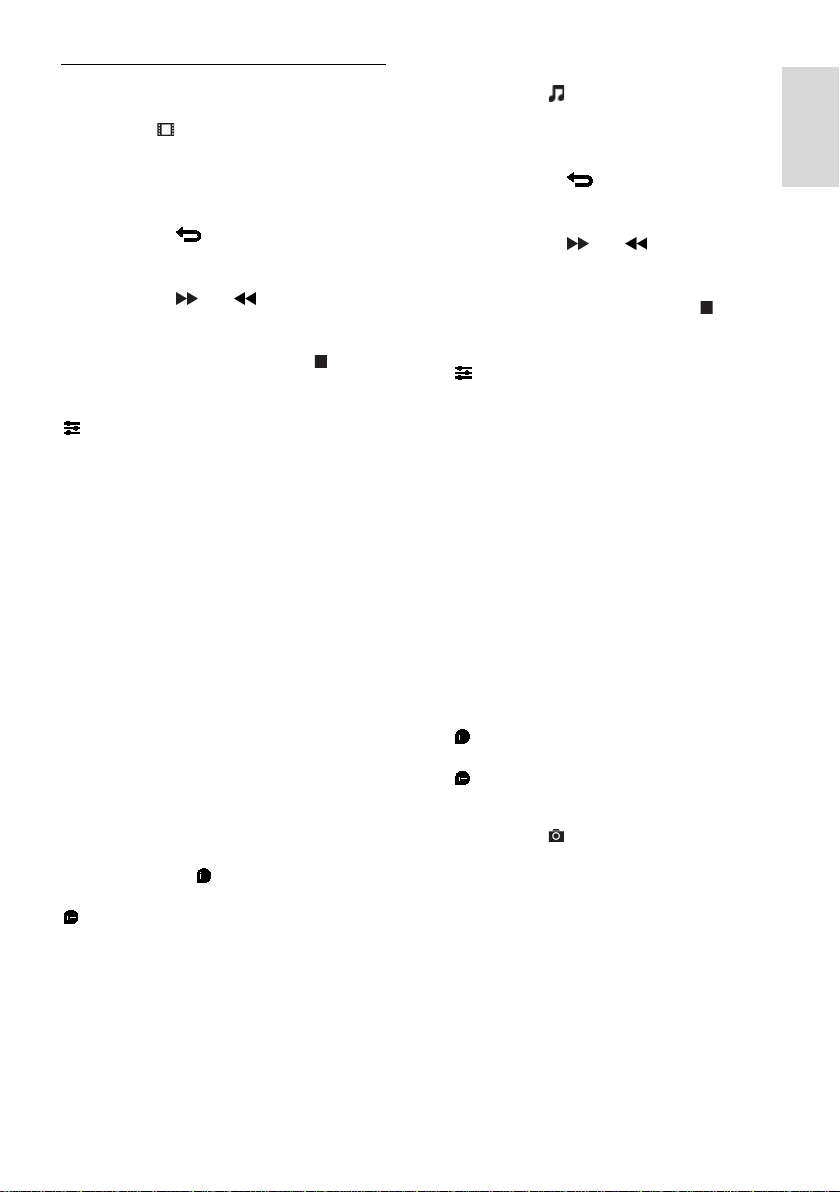
Português
Opções de reprodução
Assistir a vídeos
1. Selecione .
2. Pressione os Botões de navegação para
selecionar um arquivo de vídeo e, em
seguida, pressione OK para controlar a
reprodução.
• Pressione
de conteúdo.
• Para avançar ou retroceder a pesquisa,
pressione
botão repetidamente para alternar
entre velocidades diferentes.
• Para parar o vídeo, pressione
Opções de vídeo
Enquanto reproduz o vídeo, pressione
OPTIONS, e em seguida pressione OK
para selecionar uma opção:
• [Legendas]: liga ou desliga os closed
captions. Você também pode selecionar
exibir closed captions somente quando
o som é silenciado.
• [Idioma do áudio:]: seleciona um
idioma de áudio.
• [Repetir]: selecione [Reprod. 1 vez]
para reproduzir todos os arquivos de
vídeo de uma vez. Selecione [Repetir]
para reproduzir todos os arquivos de
vídeo repetidamente.
• [Mostrar info]: exibe as informações
do vídeo.
• [Configur. ecológicas]: ajuste para
economizar energia.
Nota:
para exibir informações sobre um vídeo (por
exemplo, posição reproduzida, duração,
título ou data), selecione o vídeo, e em
seguida pressione
Para ocultar as informações, pressione
INFO novamente.
para sair do navegador
ou . Pressione o
.
INFO.
Ouvir músicas
1. Selecione .
2. Pressione os Botões de navegação para
selecionar uma faixa musical e, em seguida,
pressione OK para controlar a reprodução.
• Pressione
para sair do navegador
de conteúdo.
• Para avançar ou retroceder a pesquisa,
pressione
ou . Pressione o
botão repetidamente para alternar
entre velocidades diferentes.
• Para parar música, pressione
.
Opções da música
Enquanto reproduz a música, pressione
OPTIONS, e em seguida pressione OK
para selecionar uma opção:
• [Repetir]: selecione [Reprod. uma vez]
para reproduzir todos os arquivos de
música de uma vez. Selecione [Repetir]
para reproduzir todos os arquivos de
música repetidamente.
• [Aleatório]: ativa ou desativa a
reprodução aleatória de faixas.
• [Mostrar info]: exibe as informações da
música.
• [Configur. ecológicas]: ajuste para
economizar energia.
Nota:
para exibir informações sobre uma música
(por exemplo, título, artista ou duração),
selecione a música, e em seguida pressione
INFO.
Para ocultar as informações, pressione
INFO novamente.
Visualizar fotos
1. Selecione .
2. Pressione os Botões de navegação para
selecionar uma imagem e, em seguida,
pressione OK para iniciar a apresentação de
slides.
PT 15

Opções da apresentação de slides
Enquanto reproduz uma apresentação de
slides, pressione
OPTIONS, e em
seguida pressione OK para selecionar uma
opção:
• [Girar imagem]: selecione para girar a
imagem.
• [Repetir]: selecione [Reprod. 1 vez]
para assistir a todas as apresentações
de slides de uma vez. Selecione
[Repetir] para assistir a todas as
apresentações de slides repetidamente.
• [Aleatório]: ativa ou desativa a exibição
aleatória de imagens na apresentação
de slides.
• [Freqüência de slides]: seleciona o
tempo de exibição de cada foto na
apresentação de slides.
• [Transição dos slides]: seleciona a
transição de uma foto para a seguinte.
• [Mostrar info]: Exibe nome, data e
tamanho da imagem e a próxima
imagem na apresentação de slides.
• [Configur. ecológicas]: ajuste para
economizar energia.
TV Interativa
O que você pode fazer
Disponível somente em determinados
modelos.
Com a TV interativa, é possível ver
informações adicionais ou páginas de
entretenimento fornecidas por emissoras de
TV digital.
Nota:
• Você não pode fazer download de
arquivos para a TV com este recurso.
• Nem todos os programas, comerciais e
filmes da TV dispõem de informações
de closed caption.
• Você não pode responder ao conteúdo
digital.
Visite o site da emissora para obter mais
informações e saber qual sistema interativo
está disponível em seu país.
Veja alguns exemplos de atividades
interativas disponíveis:
• Ver informações sobre programas de
TV.
• Jogar (somente determinados jogos).
O que você precisa
Para desfrutar desse serviço, você precisa ter
canais digitais com serviços interativos.
Opção Ginga
Na TV digital, pressione OPTIONS.
[Ginga]: selecione [Ativ] para ativar a
função.
[Início autom. Ginga]: selecione [Ativ.]
para que a TV faça o download da
transmissão de vídeo e execute o
aplicativo Ginga automaticamente (se
a transmissão de vídeo tiver conteúdo
Ginga).
[Aplicativos DTVi]: o usuário poderá
executar o aplicativo Ginga
manualmente usando essa lista se a
opção [Início autom. Ginga] estiver
definida como [Desativ.].
Acesso à TV interativa
Você pode identificar canais que oferecem
serviços interativos por uma mensagem que
convida você a pressionar Botão vermelho
ou OK para acessar um programa interativo.
1. Alternar para um canal digital com
serviços interativos.
2. Pressione Botão vermelho ou OK para
abrir o aplicativo interativo.
3. Siga as instruções na tela e use seu
controle remoto para navegar pelas páginas
interativas.
PT 16

Português
3 Usar mais
recursos da TV
Jogar
O que você pode fazer
Nessa TV, é possível jogar normalmente em
tela cheia com as configurações de imagem
otimizadas para jogos.
Do que você precisa:
• Conecte seu console de jogos à TV.
Consulte Conectar a TV > Conectar
dispositivos > Console de jogos
(Página 30).
Iniciar o jogo
1. Pressione SOURCES
2. Selecione o console de jogos, e em
seguida pressione OK.
3. Se necessário, carregue um disco de jogo
no console de jogos, e em seguida selecione
um jogo.
4. Siga as instruções na tela para começar o
jogo.
Definir bloqueios e timers
Relógio
É possível exibir um relógio na tela da TV. O
relógio exibe a hora transmitida pela
emissora de TV.
Exibir o relógio da TV
1. Enquanto assiste à TV, pressione
OPTIONS.
2. Selecione [Relógio] e pressione OK.
O relógio é exibido no canto superior
direito da tela de TV.
Alterar o modo do relógio
Você pode alterar o modo do relógio para
automático ou manual. Por padrão, ele fica
no modo automático, e sincroniza
automaticamente com a Hora Universal
Coordenada (UTC). Se a sua TV não recebe
transmissões de UTC, mude o modo do
relógio para [Manual].
1. Enquanto assiste à TV, pressione
2. Selecione [Configurar] > [Configurações
da TV] > [Ajustes gerais].
3. Selecione [Relógio] > [Modo relógio
autom.].
4. Selecione [Automático] ou [Manual] e
depois pressione OK.
Alterar o fuso horário
Em países com dados de transmissão de
hora, você poderá alterar o fuso horário se
[Modo relógio autom.] > [Automático] for
selecionado.
1. No menu [Relógio], selecione [Fuso
horário].
2. Selecione o seu fuso horário e pressione
OK.
Acerte manualmente o relógio
Você pode definir a data e a hora
manualmente. Antes de iniciar, coloque o
modo do relógio em [Manual].
1. No menu [Relógio], selecione [Data] ou
[Hora] e pressione OK.
2. Ajuste hora ou data com Botões de
navegação.
3. Selecione [Concluído] e pressione OK.
.
PT 17

Timer de desligamento automático
Você pode alternar a TV para o modo de
espera após um período especificado.
Durante a contagem regressiva até o
período especificado, você pode desligar a
TV ou redefinir o timer de desligamento
automático.
1. Pressione .
2. Selecione [Configurar] > [Configurações
da TV] > [Ajustes gerais] > [Programar p/
desligar].
3. Selecione a duração do temporizador de
espera.
O temporizador de espera pode ser
configurado até 180 minutos. Para desligar o
timer de desligamento automático, ajuste-o
para zero minuto.
4. Pressione OK para ativar o timer de
desligamento automático. Após o período
especificado, a TV passa para o modo de
espera.
Bloqueio de crianças
Para proteger crianças de programas de TV
inadequados, você pode bloquear a TV ou
os programas com classificação etária.
Definir ou alterar o código de bloqueio
infantil
1. Pressione
2. Selecione [Configurar] > [Configurar
Canal] > [Bloqueio infantil].
3. Selecione [Definir código] ou [Mudar
código].
4. Digite o código usando os Botões
numéricos.
Dica: se acessar os canais na lista de canais,
você será solicitado a digitar seu código de
bloqueio. Se você esquecer seu código,
digite ‘8888’ para substituir os códigos
existentes.
Bloquear ou desbloquear canais
1. No menu de bloqueio de crianças,
selecione [Bloquear via canal].
2. Insira o código de bloqueio de crianças
usando Botões numéricos.
3. Selecione os canais que deseja bloquear
ou desbloquear. Reinicie a TV para ativar o
bloqueio.
.
Nota:
Se acessar os canais bloqueados a partir da
grade de canais, você será solicitado a digitar
seu código de bloqueio.
Classificação por faixa etária
Você pode configurar a TV para exibir
somente programas com classificação etária
inferior à idade dos seus filhos. Essa restrição
só se aplica a canais digitais de emissoras
com classificação indicativa de seus
programas.
1. Pressione
.
2. Selecione [Configurar] > [Configurar
Canal].
3. Selecione [Bloqueio infantil] > [Bloquear
via idade].
Você será solicitado a informar o código de
bloqueio de crianças.
4. Insira o código de bloqueio de crianças
usando Botões numéricos.
5. Selecione uma classificação etária e
pressione OK.
Todos os programas acima da classificação
etária selecionada são bloqueados.
Para obter mais informações sobre os
códigos de bloqueio de crianças, consulte
Usar mais recursos da TV > Definir
bloqueios e timers > Bloqueio de crianças
(Página 18).
Classificação por conteúdo
Você pode bloquear programas de
conteúdo questionável.
1. Pressione
2. Selecione [Configurar] > [Configurar
Canal].
3. Selecione [Bloqueio infantil] > [Bloquear
via conteúdo].
Você será solicitado a informar o código de
bloqueio de crianças.
4. Digite seu código com o Botões
numéricos.
5. Selecione um tipo de conteúdo a ser
bloqueado e pressione OK.
O conteúdo selecionado está bloqueado.
.
PT 18

Português
4 Alterar
configurações da
TV
Imagem e som
Assistente de configurações
Você pode selecionar as configurações de
imagem e som com a ajuda do assistente de
configurações, que demonstra
imediatamente o efeito da configuração
escolhida.
1. Enquanto assiste à TV, pressione
2. Selecione [Configurar] > [Configurações
rápidas de imagem e som] e pressione OK.
3. Selecione [Continuar] e pressione OK.
4. Siga as instruções na tela para escolher
suas configurações preferidas.
Mais configurações de imagem
Você pode alterar as configurações no menu
Imagem.
1. Pressione
2. Selecione [Configurar] > [Configurações
da TV] > [Imagem] e pressione OK.
3. Selecione uma configuração para alterar e
depois pressione OK.
• [Estilo da imagem]: seleciona um ajuste
de cor predefinido.
• [Restaurar estilo]: restaura a
configuração de imagem predefinida
selecionada por último.
• [Luz de fundo]: ajusta o brilho da luz
de fundo da tela.
• [Cor]: ajusta a saturação de cor da
imagem.
• [Nitidez]: ajusta a nitidez da imagem.
• [Reduzir ruído]: ajusta a redução de
ruído da imagem.
• [Reduzir artefato MPEG]: suaviza
transições e névoas na imagem digital.
.
.
• [Digital Crystal Clear]: faz um ajuste
fino de cada pixel para corresponder
aos pixels próximos e produz uma
imagem brilhante com alta definição.
- [Nitidez avançada.]: permite uma
nitidez superior, especialmente nas
linhas e contornos da imagem.
- [Contraste dinâmico]: aprimora
dinamicamente os detalhes nas áreas
escuras, médias e claras da imagem.
- [Backlight dinâmico]: seleciona um
nível de luz de fundo para otimizar o
consumo dinâmico de energia e o
contraste da imagem.
- [Aprimorar cores]: aprimora
dinamicamente a vivacidade e os
detalhes das cores.
• [Avançado]: acessa configurações
avançadas como gama, matiz e
contraste do vídeo.
- [Gama]: ajusta a configuração não
linear de luminância e contraste da
imagem.
- [Temperatura da cor]: seleciona um
tom de cor predefinido.
- [Temperatura de cor personalizada]:
personaliza a configuração de
temperatura de cor. Disponível
somente se a opção [Temperatura da
cor] > [Personalizado] estiver
selecionada.
- [Ajuste de imagem]: regula o ajuste
de imagem.
- [Brilho]: ajusta o brilho da tela.
- [Matiz]: altera o equilíbrio de cores.
(Somente para sistemas ATV e NTSC.)
• [Jogo ou computador]: ao ver o
conteúdo de um console de jogos
conectado, selecione [Jogo] para aplicar
as configurações de jogo. Quando um
PC estiver conectado via HDMI,
selecione [Computador].
PT 19

• [Formato e bordas]: acessa
configurações avançadas para controlar
o formato da imagem na tela.
- [Formato de imagem]: altera o
formato da imagem.
- [Bordas da tela]: altera o tamanho da
imagem.
- [Desloc. de imagem]: se disponível,
muda a posição da imagem.
Mais configurações de som
Você pode alterar as configurações no menu
Som.
1. Pressione
2. Selecione [Configurar] > [Configurações
da TV] > [Som] e pressione OK.
3. Selecione uma configuração para alterar e
depois pressione OK.
• [Estilo do som]: acessa as
configurações predefinidas de som.
• [Restaurar estilo]: restaura a
configuração de som predefinida
selecionada por último.
• [Graves]: ajusta o nível de graves nos
alto-falantes e fones de ouvido.
• [Agudo]: ajusta o nível de agudos nos
alto-falantes e fones de ouvido.
• [Modo surround]: seleciona um modo
de som surround para aprimorar sua
experiência sonora.
• [Vol fone ouvido.]: ajusta o volume do
fone de ouvido.
• [Avançado]: acessa configurações
avançadas para aprimorar sua
experiência sonora.
- [Nível de volume automático]: ativa a
redução de variações bruscas no
volume, por exemplo, ao trocar de
canal.
- [Alto-falante da TV]: seleciona os
alto-falantes preferidos para reproduzir
o áudio da TV. Consulte Conectar a
TV > Configurar dispositivos EasyLink
> Selecionar saída da caixa acústica
(Página 35).
.
- [Clear Sound]: aprimora a qualidade
do som.
- [Formato de saída de áudio]:
seleciona o tipo de saída de áudio no
conector de saída de áudio digital.
Escolha entre [Multicanal] e [Estéreo].
- [HDMI side - ARC]: Ativa a saída de
áudio do dispositivo compatível com ARC
conectado à entrada HDMI lateral.
- [Atraso saída áudio]: sincroniza
automaticamente a imagem na TV com
o áudio de um home theater
conectado. Não é necessário usar essa
configuração ao conectar a TV a um
home theater Philips.
- [Offset sem áudio]: ajusta a
configuração do atraso da saída de
áudio. Disponível se [Atraso saída
áudio] estiver ligado.
Formato de áudio
Se um canal de TV analógica transmite áudio
em vários formatos, você pode selecionar
um formato de áudio.
1. Pressione
2. Selecione [Configurar] > [Configurar
Canal] > [Mono/Estéreo].
3. Selecione uma configuração e pressione
OK:
Como restaurar imagem e som
É possível restaurar as configurações padrão
de imagem e som, mantendo fixas as
configurações de instalação do canal.
1. Enquanto assiste à TV, pressione .
2. Selecione [Configurar] > [Configurações
da TV] > [Ajustes gerais] > [Definições
fabr.] e depois pressione OK.
3. Selecione [OK] e pressione OK.
Todas as configurações da TV (exceto as
configurações do canal) voltam aos padrões
de fábrica.
PT 20

Português
Canais
Instalação automática
Quando a TV foi ligada pela primeira vez,
uma instalação completa de canais foi
executada.
Para alterar o idioma, país e reinstalar todos
os canais de TV disponíveis, você pode
executar novamente a instalação completa.
Iniciar instalação
Nota: se for solicitado a digitar um código,
digite '8888'.
1. Pressione
2. Selecione [Configurar] > [Procurar
canais] > [Reinstalar canais] e pressione
OK.
3. Selecione seu país e depois pressione OK.
4. Selecione sua rede e depois pressione
OK:
• [Antena]: acessa canais abertos, pela
antena.
• [Cabo]: acessa canais de TV a cabo.
5. Siga as instruções na tela para selecionar
outras opções, se houver.
É exibido o menu inicial de busca de canais.
6. Selecione [Iniciar] e pressione OK.
7. Quando a busca de canais for concluída,
selecione [Terminar] e depois pressione
OK.
Dica: pressione
canais.
Nota: quando forem encontrados canais de
TV digitais, a lista de canais instalados poderá
exibir números de canais vazios. É possível
renomear esses canais.
Instalar canais digitais
Se souber a frequência dos canais que deseja
instalar, você poderá procurar e armazenar
os canais digitais um a um. Para obter
melhores resultados, consulte seu provedor
de serviços.
1. Pressione
2. Selecione [Configurar] > [Configurar
Canal] > [Instalação do canal].
.
LIST para ver a lista de
.
3. Selecione [Digital: Teste de recepção] >
[Pesquisar canal] e pressione OK.
4. Pressione Botões numéricos para inserir a
frequência do canal.
5. Selecione [Procurar] e pressione OK.
6. Quando o canal for encontrado, selecione
[Armazenar], e pressione OK.
Atualizar lista de canais
1. Pressione .
2. Selecione [Configurar] > [Procurar
canais] > [Atualizar canais] e pressione OK.
3. Siga as instruções na tela para atualizar os
canais.
Copiar canais
ATENÇÃO: esse recurso destina-se a
revendedores e técnicos de manutenção.
Você pode copiar lista de canais de uma TV
Philips para outra por meio de um
dispositivo de armazenamento USB. Não
será necessário procurar canais nem
instalá-los novamente na segunda TV. O
arquivo de lista de canais é pequeno o
suficiete para caber em qualquer dispositivo
de armazenamento USB.
Do que você precisa:
Duas TVs Philips com essas propriedades:
• A mesma configuração de país
• A mesma faixa de anos
• O mesmo tipo de hardware, conforme
indicado pelo adesivo na parte traseira
da TV (por exemplo, TPM10.1L.LA)
• Versões de software compatíveis
Nota: se for solicitado a digitar um código,
digite '8888'.
Etapa 1: Verificar a configuração de país
1. Ligue a primeira TV (com os canais que
deseja copiar para a segunda TV).
2. Pressione
3. Selecione [Configurar] > [Procurar
canais] > [Reinstalar canais] e pressione
OK.
O menu País é exibido.
4. Anote a configuração atual.
5. Pressione
6. Pressione [Cancelar] para sair.
.
.
PT 21

Etapa 2: Copiar a lista de canais para o USB
1. Conecte um dispositivo de
armazenamento USB à TV (com os canais
instalados nela).
2. Pressione
.
3. Selecione [Configurar] > [Configurar
Canal].
4. Selecione [Instalação do canal] > [Copiar
lista canais] > [Copiar para USB] e
pressione OK.
A lista de canais é copiada para o dispositivo
de armazenamento USB.
5. Desconecte o dispositivo USB de
armazenamento.
Etapa 3: Copiar canais para uma TV sem
canais instalados
1. Ligue a segunda TV, para a qual você
deseja copiar a lista de canais.
A instalação inicial começa.
2. Siga as instruções na tela e selecione o
mesmo país da TV cuja lista de canais você
deseja copiar.
3. Ignore a busca de canais.
4. Conecte o dispositivo USB de
armazenamento.
5. Pressione
6. Selecione [Configurar] > [Configurar
Canal].
7. Selecione [Instalação do canal] >
[Copiar lista canais] > [Copiar para TV] e
depois pressione OK.
A lista de canais é copiada para a TV.
8. Desconecte o dispositivo USB de
armazenamento.
Etapa 3: Copiar canais para uma TV com
canais pré-instalados
1. Ligue a segunda TV, para a qual você
deseja copiar a lista de canais.
2. Pressione .
3. Selecione [Configurar] > [Procurar
canais] > [Reinstalar canais] e pressione
OK.
O menu País é exibido.
4. Confirme que a configuração de país é a
mesma da primeira TV.
5. Pressione
.
6. Pressione [Cancelar] para sair.
7. Se a configuração de país for diferente,
reinstale a segunda TV com a mesma
configuração de país da primeira TV.
Consulte Alterar configurações da TV >
Redefinir tudo (Página 25).
8. Conecte o dispositivo USB de
armazenamento à segunda TV.
9. Pressione
.
10. Selecione [Configurar] > [Configurar
Canal].
11. Selecione [Instalação do canal] >
[Copiar lista canais] > [Copiar para TV] e
depois pressione OK.
A lista de canais é copiada para a segunda
TV.
12. Desconecte o dispositivo USB de
armazenamento.
Configurações de idioma
Idioma do menu:
1. Enquanto assiste à TV, pressione .
2. Selecione [Configurar] > [Configurações
da TV] > [Ajustes gerais] > [Idioma menu].
3. Selecione um idioma de menu na lista e
pressione OK.
Idioma de áudio
Se o canal de TV transmitir em dois ou mais
idiomas de áudio, você poderá selecionar
seu idioma de áudio preferido.
1. Enquanto assiste à TV, pressione
OPTIONS.
2. Para canais digitais, selecione [Idioma do
áudio:]. Para canais analógicos, selecione
[Áudio alternativo]. Pressione OK para
confirmar sua seleção.
3. Selecione entre os idiomas disponíveis e
depois pressione OK.
Nota:
se você selecionou [Áudio alternativo] para
canais analógicos, selecione entre:
• [Princ]: Idioma de áudio principal ou
• [SAP]: Idioma de áudio secundário
PT 22

Português
Closed captions
É possível selecionar exibir sempre closed
caption ou somente quando o som é
silenciado.
Nota: aplicativos de TV digital interativa não
são acessíveis quando closed caption está
ligado.
• Nem todos os programas, comerciais e
filmes da TV dispõem de informações
de closed caption. Consulte nos guias
de programação da TV local quais
canais têm closed captions. Os
programas com closed caption
geralmente são indicados com
marcações como 'CC' nos guias de
programação.
Ativar closed captions
1. Enquanto assiste à TV, pressione
OPTIONS.
2. Selecione [Closed captions].
3. Selecione [Ativ.] e pressione OK.
Selecionar o tipo de closed captions
1. Enquanto assiste à TV, pressione
OPTIONS.
2. Selecione [Serviço legenda].
3. Selecione o tipo correto de closed
captions e, em seguida, pressione OK.
Configurações de acesso universal
Ligar
Algumas emissoras de TV digital fornecem
recursos especiais de áudio e legendas para
deficientes auditivos ou visuais. Você pode
ativar ou desativar esses recursos.
1. Pressione
2. Selecione [Configurar] > [Configurações
da TV] > [Ajustes gerais].
3. Selecione [Acesso universal] > [Ativ.] ou
[Desat.] e pressione OK.
.
Definir feedback de áudio
É possível definir a TV para reproduzir um
tom ao pressionar um botão no controle
remoto ou na TV.
1. Enquanto assiste à TV, pressione
OPTIONS.
2. Selecione [Acesso universal] > [Bipe
tecla] > [Ativ.] e pressione OK.
Outras configurações
Demonstração da TV
Você pode assistir a uma demonstração para
saber mais sobre os recursos da TV.
1. Enquanto assiste à TV, pressione
2. Selecione [Configurar] > [Assistir demo]
e pressione OK.
3. Selecione uma demonstração e pressione
OK.
Modo residência
Algumas configurações da TV podem não
estar disponíveis no modo Loja. Para
confirmar que foram aplicadas as
configurações corretas da TV, coloque a TV
no modo Residência.
1. Enquanto assiste à TV, pressione
2. Selecione [Configurar] e pressione OK.
3. Selecione [Configurações da TV] >
[Ajustes gerais] > [Modo de uso].
4. Selecione [Casa] ou [Compras] e depois
pressione OK.
5. Reinicie a TV.
.
.
PT 23

Atualizar o software
Como verificar a versão
1. Pressione .
2. Selecione [Configurar] > [Configurar
Software] > [Informações software] e
pressione OK.
A versão do software atual é exibida.
Cuidado: não instale uma versão do
software anterior à que se encontra instalada
no momento em seu produto. A Envision
não pode ser responsabilizada por
problemas causados por instalações de
versões anteriores ao software atual.
Você pode atualizar o software usando um
dispositivo de armazenamento USB.
Atualizar com USB
Do que você precisa:
• A dispositivo USB de armazenamento
com pelo menos 256 megabytes de
espaço livre, formatado em FAT ou
DOS, sem proteção contra gravação.
• Acesso a um computador com porta
USB e acesso à Internet.
• Um programa de computador para
arquivamento que seja compatível com
o formato "ZIP": por exemplo, o
WinZip® para Microsoft® Windows®
ou StuffIt® para Macintosh®.
Nota: não use uma unidade de disco rígido
USB.
Baixar o software mais recente
1. Conecte a unidade flash USB ao
computador.
2. No computador, abra um navegador
como o Internet Explorer® ou Safari®, e
consulte
www.philips.com/support.
3. Localize seu produto, o software e as
unidades disponíveis para sua TV. A
atualização do software está disponível
como um arquivo comprimido (*.zip).
4. Se a versão do software for posterior à
versão existente na sua TV, clique no link
para atualizar o software.
5. Aceite o acordo de licença e salve o
arquivo ZIP na unidade flash USB.
Nota: alguns browsers de internet como o
Mozilla® Firefox® ou Google® Chrome®,
podem baixar o arquivo ZIP diretamente
para seu computador. Se o download
acontecer, copie o arquivo para sua unidade
flash USB.
6. Para o Internet Explorer: usando um
compactador de arquivos, extraia
autorun.upg do arquivo ZIP baixado. Não
copie ou coloque o arquivo extraído em
uma pasta.
6. Para o Safari: quando o download estiver
concluído, autorun.upg será
automaticamente extraído do arquivo ZIP
para seu computador. Copie o arquivo para
a unidade flash USB. Não copie ou coloque
o arquivo extraído em uma pasta.
7. Ejete e desconecte a unidade flash USB
do computador.
PT 24

Português
Atualizar o software da TV
Cuidado:
• Não desligue a TV nem remova a
unidade flash USB durante a atualização
do software.
• Caso ocorra uma queda de energia
durante a atualização, não remova a
unidade flash USB da TV. A TV
continuará a atualizar logo que a
energia voltar.
• Se ocorrer um erro durante a
atualização, tente novamente a
atualização desde o começo. Se o erro
ocorrer novamente, entre em contato
com a Central de Atendimento ao
Cliente Philips.
1. Remova todos os dispositivos USB (tais
como adaptador para Wi-Fi) da TV e então
ligue-a.
2. Conecte a unidade flash USB à TV.
A atualização do software será iniciada
automaticamente. Concluída a atualização,
uma mensagem de notificação será exibida
na tela.
3. Antes de reiniciar a TV, desconecte a
unidade flash USB da TV.
4. Pressione uma vez no controle
remoto.
A TV será desligada e então ligará
novamente. A atualização foi concluída.
5. Para evitar atualizações acidentais do
software da TV, reconecte a unidade flash
USB ao computador e exclua o arquivo
autorun.upg.
Redefinir tudo
Você pode restaurar todas as configurações
de imagem e som e reinstalar todos os
canais na sua TV.
1. Pressione .
2. Selecione [Configurar] > [Configurações
da TV] > [Ajustes gerais] > [Reinstalar a
TV] e depois pressione OK.
3. Siga as instruções na tela.
PT 25

5 Conectar a TV
Sobre cabos
Qualidade do cabo
Antes de conectar dispositivos à TV,
verifique os conectores disponíveis no
dispositivo. Ligue o dispositivo à TV com a
conexão de mais alta qualidade disponível.
Conectores de boa qualidade transferem
melhor imagens e sons.
As conexões mostradas neste manual do
usuário são somente recomendações.
Outras soluções são possíveis. Para mais
exemplos, visite
http://www.connectivityguide.philips.com.
Dica: se seu dispositivo tiver somente
conectores de composição ou RCA, use um
cabo de composição (CVBS) para conectar
o dispositivo ao conector CVBS/Y na TV.
HDMI
Uma conexão de HDMI oferece a melhor
imagem e qualidade sonora possível.
• Um cabo HDMI combina sinais de
vídeo e áudio. Conecte em HDMI para
sinais de TV de alta definição (HD) e
para ativar o EasyLink.
• Um conector de canal de retorno de
áudio HDMI (ARC) permite enviar o
áudio da TV para um dispositivo
compatível com HDMI ARC.
• Conecte usando cabos HDMI com
menos de 5 metros.
CVBS
CVBS só transmite vídeo. Para som, conecte
também o Áudio esquerda/direita.
As conexões CVBS proporcionam uma
qualidade de imagem padrão.
PT 26

Português
Conectar a antena
Conecte a antena na TV.
Conexão de dispositivos
Reprodutor de Blu-ray ou DVD
Conecte o reprodutor de discos à TV com um cabo HDMI.
Conecte o reprodutor de discos à TV com um cabo composto (CVBS) e um cabo de áudio L/R.
PT 27

Receptor de TV
Conecte o receptor de TV digital à TV com um cabo de antena.
Conecte o receptor de TV via satélite ou digital à TV com um cabo HDMI.
Conecte o receptor de TV digital à TV com um cabo composto (CVBS) e um cabo de áudio L/R.
PT 28

Português
Gravador de vídeo
Conecte o gravador à TV com um cabo de antena.
Conecte o gravador à TV com um cabo composto (CVBS) e um cabo de áudio L/R.
PT 29

Console de jogos
Conecte o console de jogos à TV com um cabo HDMI.
Conecte o console de jogos à TV com um cabo composto (CVBS) e um cabo de áudio L/R.
PT 30

Português
Home theater
Conecte um home theater compatível com HDMI-ARC usando um cabo HDMI para a TV.
Conecte o home theater com um cabo HDMI e um cabo de áudio coaxial na TV.
Conecte o sistema de home theater à TV com um cabo composto (CVBS) e um cabo de áudio
L/R.
PT 31

Câmera digital
Conecte a câmera digital à TV com um cabo USB.
Filmadora digital
Conecte a filmadora digital à TV com um cabo HDMI.
Conecte a filmadora digital à TV com um cabo composto (CVBS) e um cabo de áudio L/R.
PT 32

Português
Conectar mais dispositivos
Dispositivo USB de armazenamento
Conecte o disco rígido USB à TV com um cabo USB.
Conecte a unidade flash USB à TV com um cabo USB.
Computador
Conecte o computador à TV com um cabo HDMI.
PT 33

Assistir aos dispositivos conectados.
Selecione um dispositivo
Para poder assistir a um dispositivo
conectado, conecte o dispositivo à TV.
Consulte Conectar a TV > Conexão de
dispositivos (Página 27).
Selecione um dispositivo com a tecla
SOURCES
1. Pressione SOURCES.
2. Selecione um dispositivo e pressione OK.
Selecione um dispositivo no menu inicial
1. Pressione
2. Selecione [Dispositivos] e pressione OK.
3. Selecione um dispositivo e pressione OK.
Alterar configurações do dispositivo
Altere o tipo do dispositivo
Você pode alterar o tipo de dispositivo para
acessá-lo facilmente pelo menu Fonte.
1. Pressione
2. Selecione o dispositivo e pressione [Tipo
de dispos.].
3. Selecione um tipo de dispositivo
adequado. Em seguida, pressioneOK.
Renomear um dispositivo
Você pode renomear um dispositivo após
sua conexão à TV.
1. Pressione
2. Selecione o conector e pressione
[Renomear].
3. Use o teclado na tela para inserir um
novo nome.
4. Ao concluir, selecione [Concluído] e
depois pressione OK.
Resetar configurações do dispositivo
Você pode redefinir o tipo e o nome do
dispositivo para as configurações padrão.
1. No menu [Dispositivos], selecione o
dispositivo e pressione
2. Selecione [Reset] e então, pressione OK.
.
SOURCES
SOURCES
OPTIONS.
Configurar dispositivos EasyLink
O que você pode fazer
Obtenha o máximo dos seus dispositivos
compatíveis com HDMI-CEC com os
recursos de controle avançados do Philips
EasyLink. Conecte seus dispositivos
compatíveis com HDMI-CEC por meio de
HDMI à sua TV e controle-os ao mesmo
tempo com o controle remoto da TV.
Nota: outras marcas descrevem o recurso
HDMI-CEC de forma diferente. Por
exemplo: Anynet (Samsung), Aquos Link
(Sharp) ou BRAVIA Sync (Sony). Nem todas
as marcas são totalmente compatíveis com o
Philips EasyLink.
Após ligar o Philips EasyLink, estes recursos
ficarão disponíveis:
Reprodução com um toque
Quando você reproduz o conteúdo de um
dispositivo compatível com HDMI-CEC, a
TV sai do modo de espera e alterna para a
fonte conectada.
Modo de espera com um toque
Quando você pressionar
remoto da TV, a TV e todos os dispositivos
compatíveis com HDMI-CEC passarão para
o modo de espera.
Desligar automaticamente dispositivos
inativos
Se um dispositivo compatível com
HDMI-CEC ficar inativo por algum tempo,
ele muda para o modo de espera.
Controle remoto EasyLink
É possível controlar diversos dispositivos
compatíveis com HDMI-CEC usando o
controle remoto da TV.
Controle de áudio do sistema
Se você conectar um dispositivo compatível
com HDMI-CEC que inclua alto-falantes,
usando o conector HDMI ARC, poderá
optar por ouvir a TV por esses alto-falantes,
em vez dos alto-falantes da TV.
no controle
PT 34

Português
Manter a qualidade da imagem
Se a qualidade da imagem da sua TV for
afetada pelos recursos de processamento de
imagem ou outros dispositivos, ligue o Pixel
Plus Link para manter a qualidade da
imagem.
Maximizar a exibição para vídeo com
legendas
Algumas legendas podem criar uma barra de
legendas separada sob o vídeo, o que limita
a área de exibição do vídeo. Para maximizar
a área de exibição do vídeo, você pode
ativar o deslocamento automático de
legendas e exiba as legendas na imagem.
Do que você precisa:
• Conecte um dispositivo compatível
com HDMI-CEC à TV. Você pode
conectar mais de um dispositivo
HDMI-CEC. Consulte Conectar a TV >
Conexão de dispositivos (Página 27).
• Configure corretamente cada
dispositivo compatível com HDMI-CEC.
• Ligar o EasyLink.
ligar o EasyLink
1. Pressione
.
2. Selecione [Configurar] > [Configurações
da TV] > [Ajustes gerais] > [EasyLink].
3. Selecione [EasyLink] > [Ativ.], e
pressione OK.
Controlar dispositivos
Se conectar vários dispositivos HDMI-CEC
compatíveis com essa configuração, você
poderá controlar todos os dispositivos com
o controle remoto da TV.
Nota: esta é uma configuração avançada. Os
dispositivos que não suportam essa
configuração não responderão aos
comandos do controle remoto da TV.
1. Pressione
2. Selecione [Configurar] > [Configurações
da TV] > [Ajustes gerais] > [EasyLink] >
[Controle remoto do EasyLink].
3. Selecione [Ativ.] ou [Desat.] e pressione
OK.
Dicas:
• Para voltar ao controle da TV,
pressione
e depois selecione
[Assistir TV].
• Para controlar outro dispositivo,
pressione
e selecione o dispositivo
no menu inicial.
Botões do EasyLink
Você pode controlar dispositivos
compatíveis com HDMI-CEC com esses
botões no controle remoto da TV:
: coloca a TV e o dispositivo
•
conectado no modo de espera.
• Botões de reprodução: controla a
reprodução de música ou vídeo.
• Botões numéricos: seleciona um título,
capítulo ou faixa.
• OK: inicia, pausa ou retoma a
reprodução no dispositivo conectado,
ativa uma seleção ou acessa o menu do
dispositivo.
: exibe o menu inicial da TV.
•
Desligar a conexão com dispositivos
Você também pode configurar a TV para
desligar a conexão com dispositivos
compatíveis com HDMI-CEC se eles não
forem o dispositivo ativo. A TV alterna o
dispositivo de conexão para ficar em modo
de espera após 10 minutos de inatividade.
1. Pressione
.
2. Selecione [Configurar] > [Configurações
da TV] > [Ajustes gerais] > [EasyLink].
3. Selecione [Dispositivos de desligamento
automático] > [Ativ.], e pressione OK.
Selecionar saída da caixa acústica
Se um dispositivo conectado for compatível
com canal de retorno de áudio HDMI
(HDMI ARC), o áudio da TV também pode
ser transmitido pelo cabo HDMI. Não é
necessário utilizar cabos adicionais.
Certifique-se de conectar o dispositivo ao
conector HDMI ARC na TV. Consulte
Conectar a TV > Sobre cabos > HDMI
(Página 26)
PT 35

Ligar HDMI ARC
1. Pressione .
2. Selecione [Configurar] > [Configurações
da TV] > [Som] > [Avançado] > [HDMI
side - ARC].
3. Selecione uma das seguintes opções e
pressione OK.
• [Ativ.]: ouve o áudio da TV pelo
dispositivo compatível com
HDMI-ARC.
• [Desat.]: ouve o áudio da TV por meio
dos alto-falantes da TV ou por meio de
um dispositivo conectado pelo
conector de saída de áudio digital.
Nota: verifique se todas as configurações de
HDMI-CEC estão corretas no dispositivo
conectado.
Configurar os alto-falantes da TV
1. Pressione
.
2. Selecione [Configurar] > [Configurações
da TV] > [Som] > [Avançado] >
[Alto-falante da TV].
3. Selecione uma opção e pressione OK:
• [Desat.]: desliga os alto-falantes da TV.
• [Ativ.]: liga os alto-falantes da TV.
• [EasyLink]: desliga os alto-falantes da
TV e o áudio transmitido da TV ao
dispositivo de áudio HDMI-CEC
conectado.
• [Início autom. EasyLink]: quando há
um dispositivo de áudio HDMI-CEC
conectado, desliga automaticamente os
alto-falantes da TV e a transmissão de
áudio da TV para o dispositivo.
Alterar a transmissão de áudio da TV
Você pode alternar o áudio entre os
alto-falantes da TV e um amplificador
conectado, quando desejar.
1. Pressione
OPTIONS.
2. Selecione [Imagem e som] >
[Alto-falante].
3. Selecione uma das seguintes opções e
pressione OK.
• [TV]: opção ativada por padrão.
Transmita o fluxo de áudio da TV pela
TV e pelo dispositivo de áudio
HDMI-CEC conectado até que o
dispositivo conectado alterne para o
controle de áudio do sistema. Quando
isso acontecer, o áudio da TV será
transmitido pelo dispositivo conectado.
• [Amplificador]: transmite o áudio pelo
dispositivo HDMI-CEC conectado. Se o
modo de áudio do sistema não for
ativado no dispositivo, o áudio
continuará sendo transmitido pelos
alto-falantes da TV. Se [Início autom.
EasyLink] foi ativada, a TV solicita que
o dispositivo conectado alterne para o
modo de áudio do sistema.
Manter a qualidade da imagem
Se a qualidade da imagem da TV for afetada
pelos recursos de processamento de
imagem de outros dispositivos, ative o Pixel
Plus Link.
Para ativar o Pixel Plus Link
1. Pressione
.
2. Selecione [Configurar] > [Configurações
da TV] > [Ajustes gerais] > [EasyLink].
3. Selecione [Pixel Plus Link] > [Ativ.], e
pressione OK.
Maximizar a exibição do vídeo
Algumas legendas criam uma barra de
legendas separada sob o vídeo, o que limita
a área de exibição do vídeo. Para maximizar
a área de exibição do vídeo, ative o Deslig.
autom. legendas. As legendas serão exibidas
acima da imagem.
Ativar o deslocamento automático de
legendas
1. Pressione
2. Selecione [Configurar] > [Configurações
da TV] > [Ajustes gerais] > [EasyLink].
3. Selecione [Deslig. autom .legendas] >
[Ativ.], e pressione OK.
.
PT 36

Português
6 Solução de
problemas
Problemas gerais
A TV não liga:
• Desconecte o cabo de alimentação da
tomada. Aguarde um minuto e ligue-o
novamente.
• Confirme se o cabo de alimentação
está firme.
Ao ligar/desligar a TV ou colocá-la no
modo de espera, você ouve estalos do
aparelho:
Não é necessário fazer nada. O som de
estalos vem da expansão e contração
normais da TV à medida que ela esfria ou
aquece. Isso não afeta seu desempenho.
A TV não responde ao controle remoto
nem aos controles na TV quando é ligada:
A TV demora alguns instantes para iniciar.
Durante esse período, a TV não responderá
ao controle remoto nem aos controles na
TV. Isso é normal.
Se a TV continuar sem responder ao
controle remoto, aponte o emissor do
controle remoto para uma câmera digital
(no celular, por exemplo). Se, ao pressionar
qualquer botão no controle remoto, você
puder ver o emissor do controle remoto
piscando, então ele está operando mas pode
ser necessário encaminhar a TV à Central de
Atendimento ao Cliente Philips. Esse
procedimento de solução de problemas não
se aplica a controles remotos ligados sem fio
à TV.
No modo de espera a TV exibe uma tela
de abertura e, em seguida, a TV retorna
para o modo de espera:
Isso é normal. Ao desconectar e reconectar
a TV à energia elétrica, a tela de abertura
será exibida quando ela ligar novamente.
Para desativar o modo de espera e ligar a
TV, pressione
qualquer botão na TV.
no controle remoto ou
A luz do modo de espera na TV pisca em
vermelho:
Desconecte o cabo de alimentação da
tomada. Espere a TV esfriar antes de religar
o cabo de alimentação. Se voltar a piscar,
entre em contato com a Central de
Atendimento ao Cliente Philips.
O áudio da TV está no idioma errado:
Mude o idioma do áudio pressionando
OPTIONS e, em seguida, pressione [Idioma
do áudio:] ou [Áudio alternativo].
O menu da TV está no idioma errado:
Mude o menu para o seu idioma preferencial.
Para obter mais informações, consulte
Alterar configurações da TV >
Configurações de idioma > Idioma do
menu (Página 22).
Você esqueceu o código de 4 dígitos para
desbloquear o recurso de bloqueio de
canais (bloqueio de crianças):
Insira ‘8888’.
Você deseja atualizar o software da TV:
Visite
www.philips.com/support e faça
download do pacote de software mais
recente para sua TV. As instruções de
instalação do software e as notas da versão
indicando o que foi atualizado também estão
disponíveis no site. Também estão
disponíveis instruções completas de como
atualizar o software da TV em Alterar
configurações da TV > Atualizar software
(Página 24).
Problemas com canais
Você deseja instalar canais da TV:
Consulte em Alterar configurações da TV >
Instalação automática (Página 21) as
instruções de instalação de canais analógicos
ou digitais.
Os canais previamente instalados não
aparecem na lista de canais:
Verifique se a lista de canais correta está
selecionada.
PT 37

Não foi localizado um canal digital durante
a instalação:
• Consulte as especificações técnicas para
certificar-se de que a TV suporta
SATVD-T ou SBTVD-T no seu país.
• Verifique se todos os cabos estão
conectados corretamente e se foi
selecionada a rede correta.
Problemas na imagem
A TV está ligada, mas a imagem não é
exibida ou está distorcida:
• Verifique se a antena está conectada
corretamente à TV.
• Verifique se o dispositivo correto está
selecionado como fonte da TV.
• Verifique se o dispositivo externo ou a
fonte está devidamente conectada.
Há som mas não há imagem:
Verifique se as configurações de imagem
estão corretas.
A imagem da TV vinda da antena é ruim:
• Verifique se a antena está conectada
corretamente à TV.
• Alto-falantes, dispositivos de áudio não
aterrados, luzes de néon, prédios altos
e outros objetos grandes podem
influenciar a qualidade da recepção. Se
possível, tente melhorar a qualidade da
recepção mudando a posição da antena
ou afastando os dispositivos da TV.
• Se a recepção está ruim apenas em um
canal, ajuste a sintonia fina do canal.
A qualidade da imagem dos dispositivos
conectados é ruim:
• Verifique se os dispositivos estão
conectados corretamente.
• Verifique se as configurações de
imagem estão corretas.
A TV não salvou suas configurações de
imagem:
Verifique se a TV está configurada para a
localização: Casa. É possível alterar e salvar
as configurações neste modo.
A imagem não se enquadra na tela, está
muito grande ou muito pequena:
Mude para outro formato da imagem.
O formato da imagem muda de acordo
com o canal exibido.
Em vez de formato da imagem [Zoom
automático], selecione outro formato da
imagem.
A posição da imagem está errada:
Os sinais de imagem de alguns dispositivos
podem não se enquadrar na tela
corretamente. Verifique a saída de sinal do
dispositivo.
Um banner "e-sticker" com informações é
exibido na tela da TV:
A TV está no modo [Compras]. Para
remover o e-sticker, coloque a TV no modo
[Casa] e reinicie a TV. Consulte Alterar
configurações da TV > Outras
configurações > Modo residência (Página
23).
A tela do computador na TV está instável:
• Verifique se o PC usa a resolução e a
taxa de atualização suportadas.
Consulte Especificações > Resoluções
de tela (Página 40).
• Ajuste o formato de imagem na TV
para [Sem escala].
Problemas do som
Há imagem, mas não há som na TV:
Se você não detectar sinal de áudio, a TV
desligará a saída de áudio
automaticamente — isso não indica um
defeito.
• Verifique se todos os cabos estão
conectados corretamente.
• Verifique se o volume não está
silenciado nem em zero.
• Verifique se estão selecionados os
alto-falantes da TV. Pressione
OPTIONS, selecione [Imagem e
som] > [Alto-falante] e, em seguida,
selecione [TV].
• Verifique se a saída de áudio da TV está
conectada à entrada de áudio do
dispositivo de home theater compatível
com HDMI-CEC ou EasyLink. O som
deve ser ouvido nos alto-falantes do
Sistema de Home Theater.
PT 38

Português
• Alguns dispositivos podem exigir que
você ative manualmente a saída de
áudio HDMI. Se o áudio HDMI já
estiver ativado, mas ainda não houver
áudio, experimente mudar o formato
de áudio digital do dispositivo para
PCM (Modulação por Código de Pulso).
Consulte as instruções na
documentação de seu dispositivo.
Há imagem mas a qualidade do som é ruim:
Verifique se as configurações de som estão
corretas.
Problemas de conexão
Há problemas com dispositivos HDMI:
• Observe que o suporte a HDCP
(High-bandwidth Digital Content
Protection, Proteção de conteúdo
digital em banda larga) pode aumentar
o tempo necessário para uma TV exibir
conteúdo de um dispositivo HDMI.
• Se a TV não reconhecer o dispositivo
HDMI e nenhuma imagem for exibida,
tente alternar a fonte de um dispositivo
para outro e de volta ao primeiro.
• Se houver falhas intermitentes no som,
verifique se as configurações de saída
do dispositivo HDMI estão corretas.
• Se você usar um adaptador ou cabo
HDMI para DVI, confirme que há outro
cabo de áudio conectado a AUDIO L/R
ou AUDIO IN (somente minitomada).
Você não consegue usar os recursos de
EasyLink:
Verifique se os dispositivos HDMI são
compatíveis com HDMI-CEC. Os recursos
de EasyLink só funcionam com dispositivos
compatíveis com HDMI-CEC.
Um dispositivo de áudio compatível com
HDMI-CEC está conectado à TV e ela não
exibe o ícone de volume nem de som
desativado quando o volume é silenciado,
aumentado ou diminuído.
Quando um dispositivo de áudio
HDMI-CEC está conectado, este
comportamento é normal.
O conteúdo do dispositivo USB não é
exibido:
• Verifique se o dispositivo de
armazenamento USB está configurado
como compatível com Classe de
armazenamento em massa, conforme
descrito na documentação do
dispositivo de armazenamento.
• Verifique se o dispositivo de
armazenamento USB é compatível com
a TV.
• Verifique se os formatos de arquivo de
áudio e imagem são suportados pela
TV.
Arquivos de som e imagem em seu
dispositivo USB de armazenamento não são
reproduzidos ou são reproduzidos com
baixa qualidade:
O desempenho de transferência do
dispositivo de armazenamento USB pode
limitar a taxa de transferência de dados para
a TV, causando uma reprodução de má
qualidade.
Entre em contato com a Philips
Aviso: não tente reparar a TV por conta
própria. Isso poderá provocar ferimentos
sérios, danos irreparáveis à TV ou anular
sua garantia.
Se não conseguir resolver o problema,
consulte as perguntas frequentes (FAQs)
sobre esta TV em
Você também pode consultar e contribuir
com a comunidade de TV Philips em
www.supportforum.philips.com.
Para falar ou enviar um e-mail a um
representante da Philips, consulte a Central
de Atendimento ao Cliente Philips em seu
país. Você tem detalhes de contato no
folheto fornecido com a TV ou em
www.philips.com/support.
Tome nota do modelo e número de série
da sua TV antes de entrar em contato com a
Philips. Esses números estão impressos na
parte de trás da TV e na embalagem.
www.philips.com/support.
PT 39

7 Especificações
Alimentação e recepção
As especificações do produto estão sujeitas
a alterações sem aviso prévio.
Alimentação
• Alimentação: AC 110-240 V~, 50-60
Hz
• Consumo de energia no modo de
espera: < 0,5 W
• Temperatura ambiente: 5 a 40 graus
Celsius
• Para obter informações sobre consumo
de energia, consulte as especificações
do produto em
www.philips.com/support.
Recepção
• Entrada de antena: coaxial 75 ohms
(tipo F)
• Sistema de TV: PAL M, PAL N, NTSC
M, SATVD-T, SBTVD-T
• Reprodução de vídeo: NTSC, PAL
Tela e som
Imagem/tela
• Tipo de exibição: LED backlight Full HD
• Medida diagonal:
- 81 cm / 32 polegadas
- 102 cm / 40 polegadas
- 110 cm / 43 polegadas
- 122 cm / 48 polegadas
• Proporção da imagem: 16:9
(widescreen)
• Resolução no painel:
- 1360x768p @60Hz HD painel
- 1920x1080p @60Hz FHD painel
• Aprimoramento de imagens: Digital
Crystal Clear
• Taxa de Movimento Ideal (PMR):
120 Hz
Som
• Incredible surround
• Clear Sound
• Mono / Estéreo
• Potência de saída (RMS) @ 10% THD:
- TVs de 32 a 43 polegadas: 10 W
- TVs de 48 polegadas: 16 W
Resoluções de tela
Formatos de computador - HDMI
(Resolução - taxa de atualização)
640 x 480 - 60 Hz
800 x 600 - 60 Hz
1024 x 768 - 60 Hz
1280 X 720 - 60 Hz
1280 X 768 - 60 Hz
1360 x 768 - 60 Hz
Somente para TV Full HD:
1280 x 1024 - 60 Hz
1680 x 1050 - 60 Hz
1920 x 1080 - 60 Hz
Formatos de vídeo
(Resolução - taxa de atualização)
480i - 60 Hz
480p - 60 Hz
576i - 50 Hz
576p - 50 Hz
720p - 50Hz, 60 Hz
1080i - 50Hz, 60 Hz
1080p - 24Hz, 25Hz, 30Hz, 50Hz, 60 Hz
Multimídia
Conexões multimídias suportadas
Nota: os nomes dos arquivos multimídia não
podem ter mais de 128 caracteres.
• USB: conecte somente dispositivos USB
que consumam 500 mA de energia ou
menos.
- NTFS, FAT 16 (Somente leitura)
- FAT 32
Arquivos de imagem suportados
• JPEG: *.jpg, *.jpeg, *.mpo, *.jps
• GIF (87a, 89a): *.gif
• PNG: *.png, * .pns
• BMP: *.bmp, *.dib
• JPS: *.jps
• PNS: *.pns
PT 40

Português
Extensions
resolution
Rate (Mbps)
MPEG-1
1920x1080
25p, 30p, 50i, 60i
30
MPEG-2
1920x1080
25p, 30p, 50i, 60i
30
MPEG-4 ASP
1920x1080
25p, 30p, 50i, 60i
30
25p, 30p, 50p, 60p,
60i
MPEG-2
1920x1080
25p, 30p, 50i, 60i
30
MPEG-1 (L1&L2),
Dolby Pulse
MPEG-4 ASP
1920x1080
25p, 30p, 50i, 60i
30
MPEG-2
1920x1080
25p, 30p, 50i, 60i
30
MPEG-1 (L1&L2),
Digital Plus, Dolby Pulse
MPEG-4 ASP
1920x1080
25p, 30p, 50i, 60i
30
MPEG-2
1920x1080
25p, 30p, 50i, 60i
30
MPEG-1 (L1&L2),
Digital Plus, Dolby Pulse
MPEG-4 ASP
1920x1080
25p, 30p, 50i, 60i
30
25p, 30p, 50p, 60p,
60i
MPEG-4 ASP
1920x1080
25p, 30p, 50i, 60i
30
AAC/HE-AAC (v1%v2),
WMA, WMA-PRO
H.264
1920x1080 30
MPEG-4 ASP
1920x1080
25p, 30p, 50i, 60i
30
MPEG-1 (L1&L2),
WMA, WMA-PRO
MPEG-2
1920x1080
25p, 30p, 50i, 60i
20
MPEG-1 (L1&L2),
WMA, WMA-PRO
MPEG-4 ASP
1920x1080
25p, 30p, 50i, 60i
20
MPEG-1 (L1&L2),
WMA, WMA-PRO
MPEG-4 ASP
1920x1080
25p, 30p, 50i, 60i
30
25p, 30p, 50p, 60p,
60i
Extensions
resolution
(kHz)
Rate (Mbps)
.mp3
MP3
- - 48
384
MPEG-1,2,2.5 L3
.wma
.asf
WMA (V2 up to
V9.2)
.wma
WMA Pro
- - 96
768
WMA, WMA Pro
.wav (PC)
LPCM
- - 192
768
LPCM
.alf (mac)
.alff (mac)
.aac
.m4a
.m4a
M4A
- - 48
1024
AAC, HE-AAC (v1&v2)
Formatos de áudio/vídeo suportados
File
Container Video codec
Maximum
Max. Frame Rate (fps)
Max. Bit
Audio codec
.mpg
.mpeg
.vob
PS
H.264 1920x1080
.ts TS
H.264 1920x1080
.ts
.m2ts
.mts
.mt2
.ts
.m2ts
.mts
M2TS
TTS
AVCHD
H.264 1920x1080
H.264 1920x1080
.m4v M4V H.264 1920x1080
.mp4 MP4
WMV9/VC1 1920x1080 30p, 60i 30
.mkv
.mk3d
.asf
.wmv
MKV
ASF
H.264 1920x1080 30
WMV9/VC1 1920x1080 30p, 60i 20
25p, 30p, 50p, 60p,
60i
25p, 30p, 50p, 60p,
60i
25p, 30p, 50p, 60p,
60i
30
30
30
30
30
MPEG-1 (L1&L2),
MPEG-1,2,2.5 L3,
AAC/HE-AAC (v1&v2),
MPEG-1,2,2.5 L3,
AAC/HE-AAC (v1&v2),
Dolby Digital,
Dolby Digital Plus,
MPEG-1,2,2.5 L3,
AAC/HE-AAC (v1&v2),
Dolby Digital, Dolby
MPEG-1,2,2.5 L3,
AAC/HE-AAC (v1&v2),
Dolby Digital, Dolby
AAC
Dolby Digital,
Dolby Digital Plus,
MPEG-1,2,2.5 L3,
AAC/HE-AAC (v1&v2),
Dolby Digital,
Dolby Digital Plus,
MPEG-1,2,2.5 L3,
AAC/HE-AAC (v1&v2),
Dolby Digital,
Dolby Digital Plus,
.avi
,xvid
.3gp
.3g2
AVI MPEG-4 ASP 1920x1080 25p, 30p, 50i, 60i 4
3GP
Formatos de áudio suportados
File
.mp4
H.264 1920x1080
Container Video codec
Maximum
Frequency
Max. Bit
- - 48 192
LPCM - - 192 768
AAC - - 48 1024
30
MPEG-1,2,2.5 L3,
AAC/HE-AAC (v1&v2),
Dolby Digital,
Dolby Digital Plus,
AAC/HE-AAC (v1&v2),
AMR
Audio codec
WMA
LPCM
AAC, HE-AAC (v1&v2)
PT 41

Conectividade
Traseira
• TV ANTENNA: 75 ohm coaxial
• HDMI 1
• HDMI 2 ARC: (Canal de Retorno de
Áudio)
• SPDIF OUT: Cinch (Saída de Áudio
Digital)
• SERV. U: porta de service
Lateral
• USB
• Composição e Áudio (AV IN) : CVBS/Y,
Áudio L/R
• Fones de ouvido: miniconector estéreo
de 3,5 mm
PT 42

Português
8 Índice remissivo
A
acesso universal, ativar - 23
Alto-falantes da TV, silenciar - 11
amplificador, selecionar saída - 35
assistente de configurações - 19
B
bloqueio infantil - 18
C
cabos - 26
câmera digital - 32
canais - 11
canais digitais, instalar - 21
canais favoritos, lista - 11
canais, alternar - 12
canais, atualizar - 21
canais, favoritos - 11
canais, instalar (automático) - 21
canais, instalar (digital) - 21
canais, logotipo - 12
canais, ocultar ou exibir - 12
canais, reinstalar - 25
canais, renomear - 12
canais, trocar - 11
classificação etária - 18
Classificação por conteúdo - 18
codecs, suportados - 40
conectar Sistema de home theater - 31
conectar, câmera digital - 32
conectar, computador - 33
conectar, console de jogos - 30
conectar, disco rígido externo - 33
conectar, dispositivo USB - 33
conectar, filmadora digital - 32
conectar, gravador - 29
conectar, receptor de TV - 28
conectar, reprodutor de discos - 27
conectividade - 42
conectores - 26
configurações de eficiência energética - 7
configurações de imagem - 19
configurações de imagem, restaurar - 20
configurações de som - 20
configurações de som, restaurar - 20
configurações, formato de áudio - 20
configurações, imagem - 19
configurações, som - 20
console de jogos, conectar - 30
controle remoto - 9
Controle remoto EasyLink - 35
CVBS, vídeo composto - 26
D
demonstração - 23
Desligar automaticamente, dispositivos - 35
deslocamento automático de legendas - 36
disco rígido externo - 33
dispositivo conectado, renomear - 34
dispositivos, assistir - 34
DTVi - 16
E
EasyLink - 34
EasyLink, alto-falantes da TV - 35
EasyLink, ativar - 35
EasyLink, controle na tela - 10
EasyLink, controles - 35
EasyLink, recursos - 34
em espera - 10
Entre em contato com a Philips - 8
EPG, emissora - 14
PT 43

especificações da tela - 40
especificações de potência - 40
especificações de som - 40
F
filmadora digital - 32
formato da imagem - 13
fórum online - 8
G
gravador, conectar - 29
Guia da TV, emissora - 14
guia de conectividade - 8
guia de programação, emissora - 14
H
HDMI - 26
HDMI ARC - 26
home theater, conectar - 31
I
idioma de áudio - 22
idioma, menu - 22
instalar canais (automático) - 21
L
LED de espera - 9
legendas - 23
ligar ou desligar a TV - 10
lista de canais - 12
lista de canais, copiar - 21
M
manutenção da tela - 4
marcas comerciais e copyrights - 6
modo loja - 23
modo residência - 23
modo, casa ou loja - 23
Multimedia Home Platform (MHP) - 16
multimídia, formatos suportados - 40
multimídia, opções de reprodução - 15
multimídia, reproduzir arquivos - 14
O
origem, selecionar - 12
P
PC, resoluções de imagem - 40
Pixel Plus Link - 36
posicionamento, dicas - 4
posicionamento, no suporte ou na parede -
4
predefinições, imagem e som - 13
R
rádio digital - 12
receptor de TV, conectar - 28
reinstalar - 25
relógio - 17
renomear canais - 12
renomear, dispositivo conectado - 34
reprodutor de discos, conectar - 27
reproduzir, arquivos USB - 14
resoluções de tela - 40
S
segurança - 3
sensores - 9
software, atualização via USB - 24
software, verificar versão - 24
suporte ao produto - 8
sustentabilidade - 7
T
temporizador de espera - 18
tom da tecla - 23
PT 44

Português
Trava Kensington - 5
travar a TV - 5
TV Interativa - 16
U
USB, reproduzir arquivos - 14
V
volume - 11
PT 45

CERTIFICADO DE GARANTIA NO BRASIL
produto.
A Envision Indústria de Produtos Eletrônicos LTDA assegura ao proprietário
consumidor deste aparelho a garantia de 365 dias (90 dias obrigatórios mais
275 adicionais) contados a partir da data de entrega do produto, conforme
Esta garantia perderá sua validade se:
manual de instruções
diferentes das recomendadas no manual de instruções e/ou no produto.
rasurado.
Estão excluídos desta garantia defeitos decorrentes do descumprimento do manual de
instruções do produto, de casos fortuitos ou de força maior bem como aqueles causados por
do uso dos produtos em serviços não domésticos/residendais regulares ou em desacordo
com o uso recomendado.
ESTÃO EXCLUÍDAS DA GARANTIA ADICIONAL AS PILHAS OU
Envision
No Brasil, para informações adicionais sobre o produto, entre em contato com o CIC
ao consumidor www.philips.com.br/suporte, onde está disponível a lista completa e mais
Para atendimento fora do Brasil, contate a TP Vision local ou: TP Vision Europe B.V.
Prins Bernardplein 200, 1070 AE Amsterdam, The Netherlands

All registered and unregistered trademarks are the property of their respective owners.
Philips and the Philips’ shield emblem are registered trademarks of Koninklijke Philips N.V. and are used
under license from Koninklijke Philips N.V.
2014 © TP Vision Europe B.V. All rights reserved.
www.philips.com
